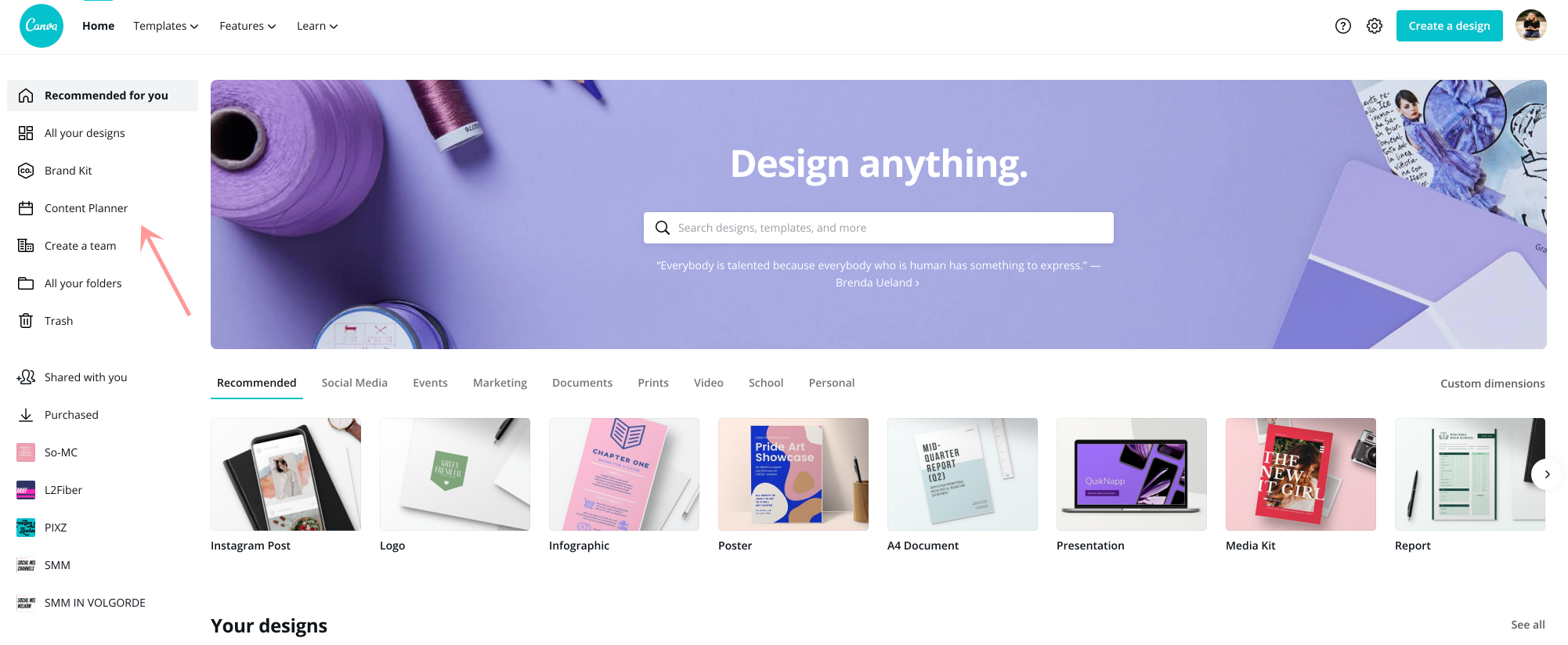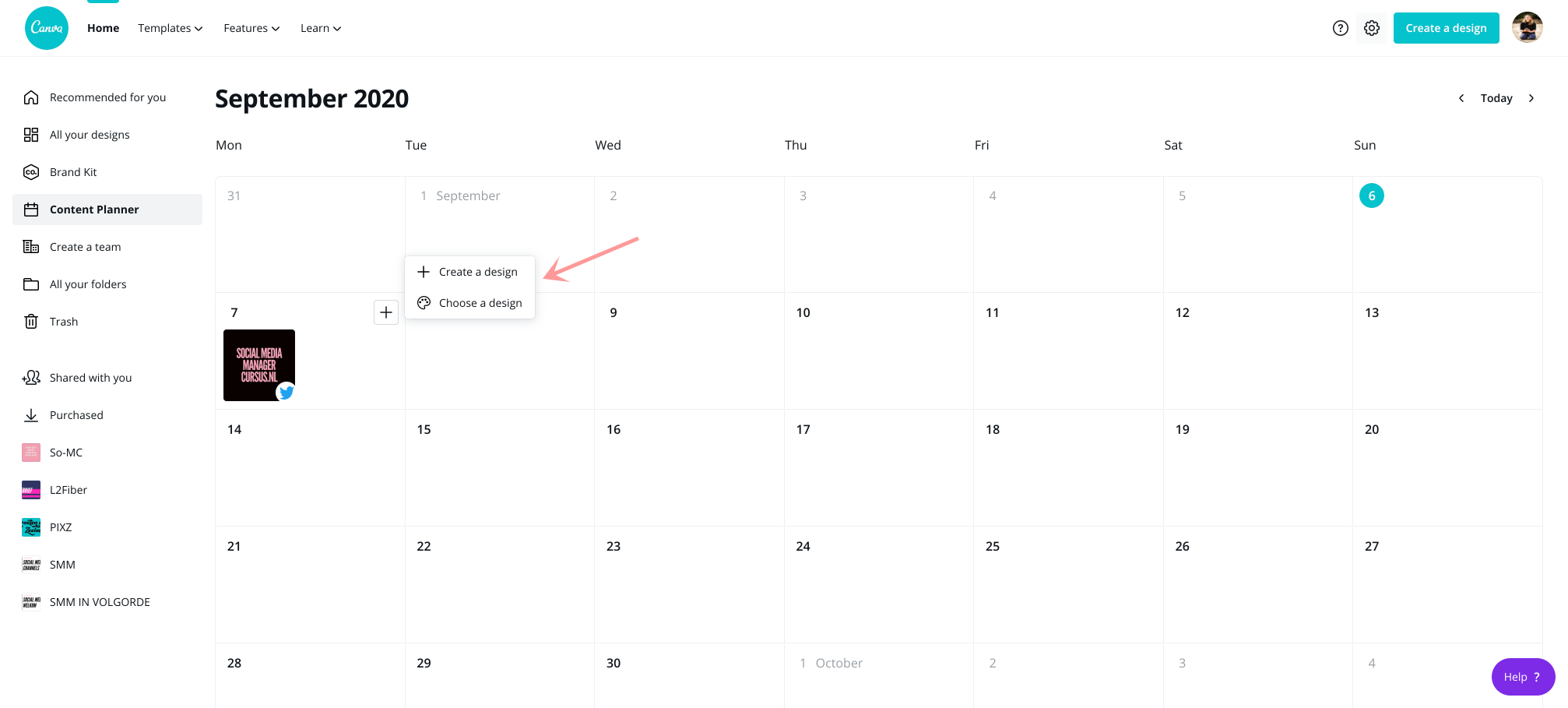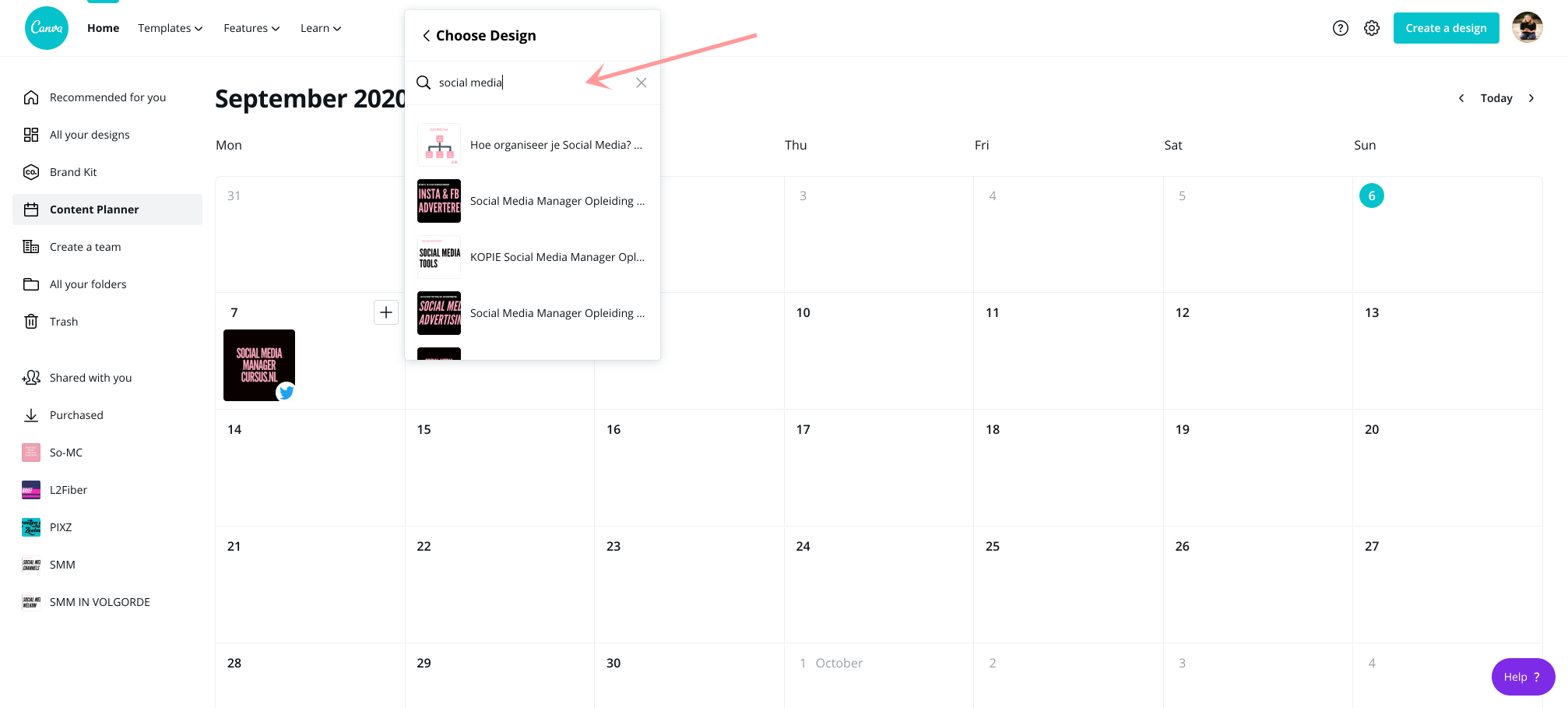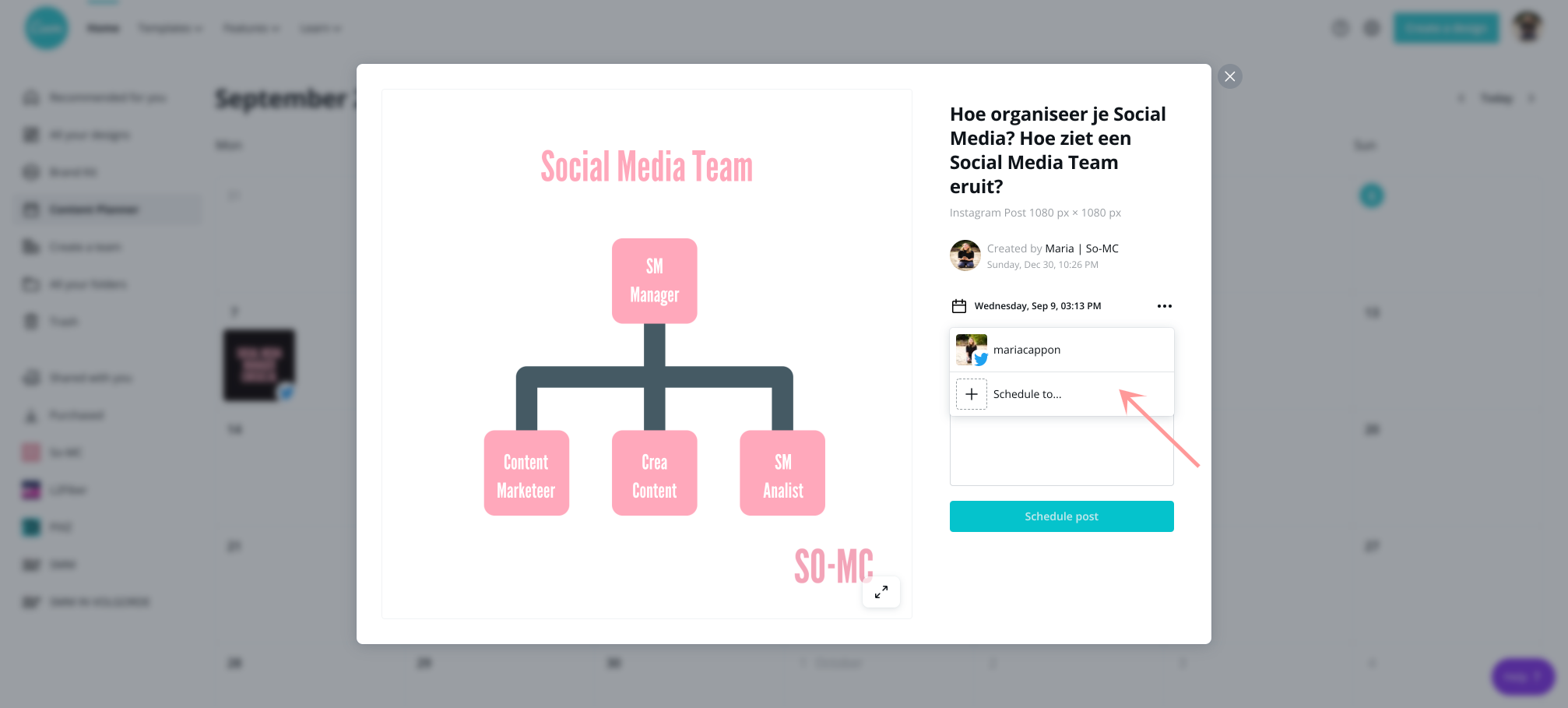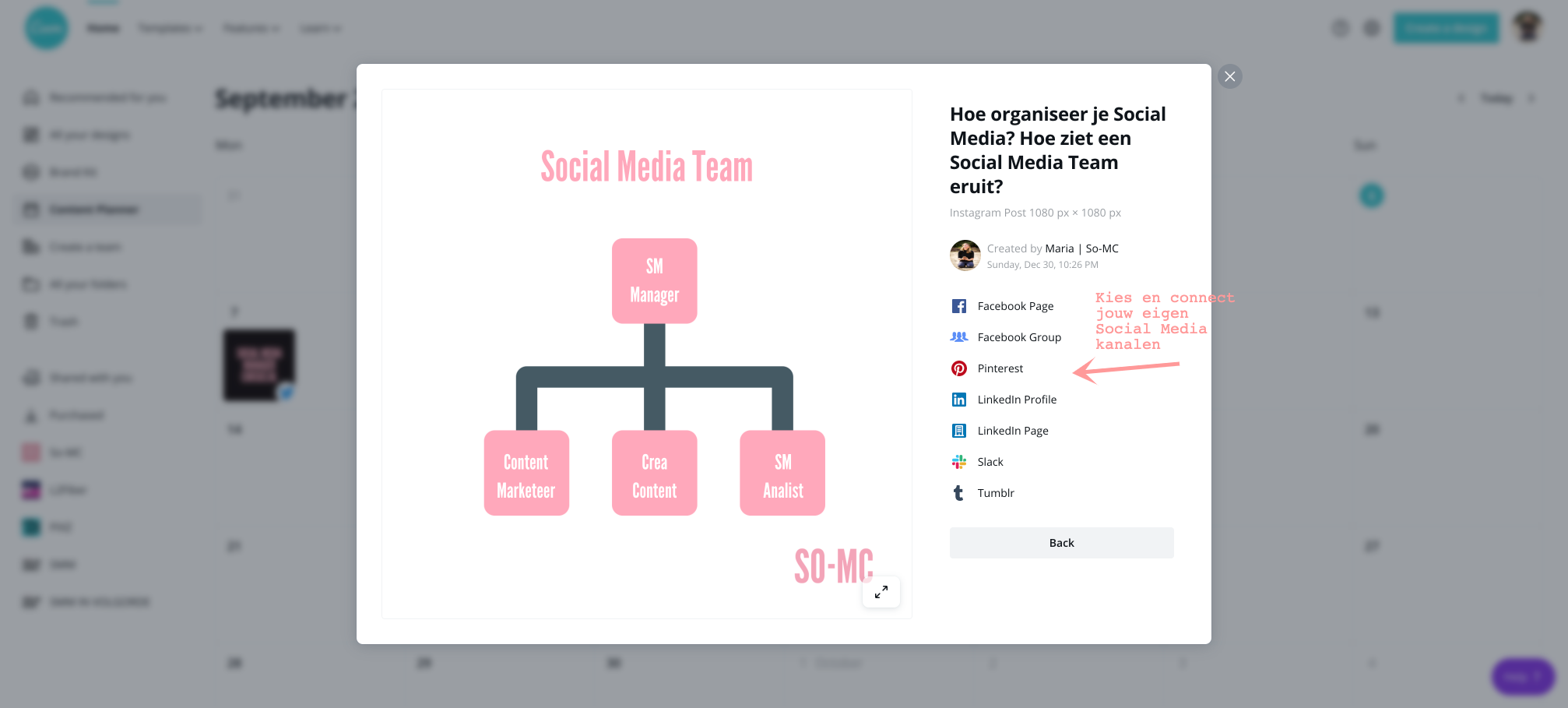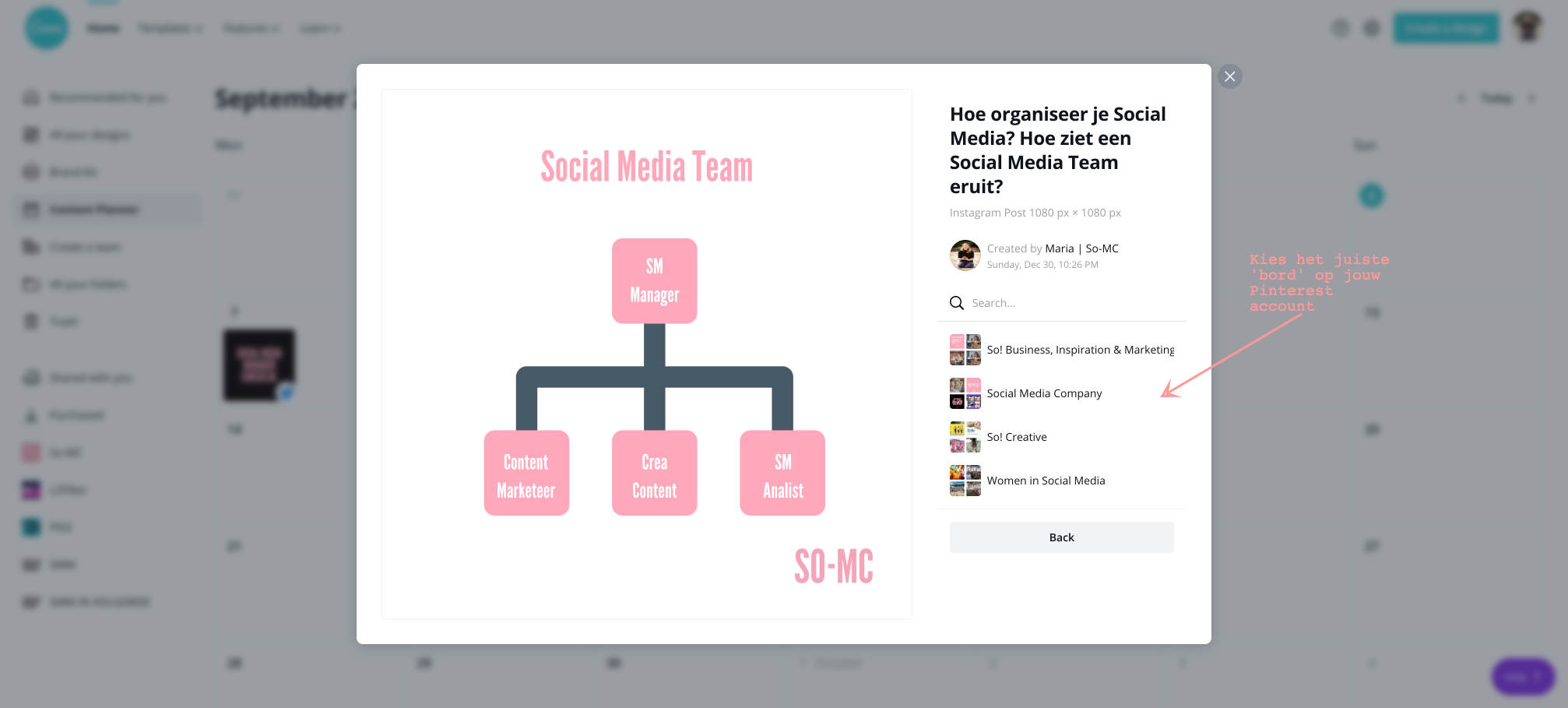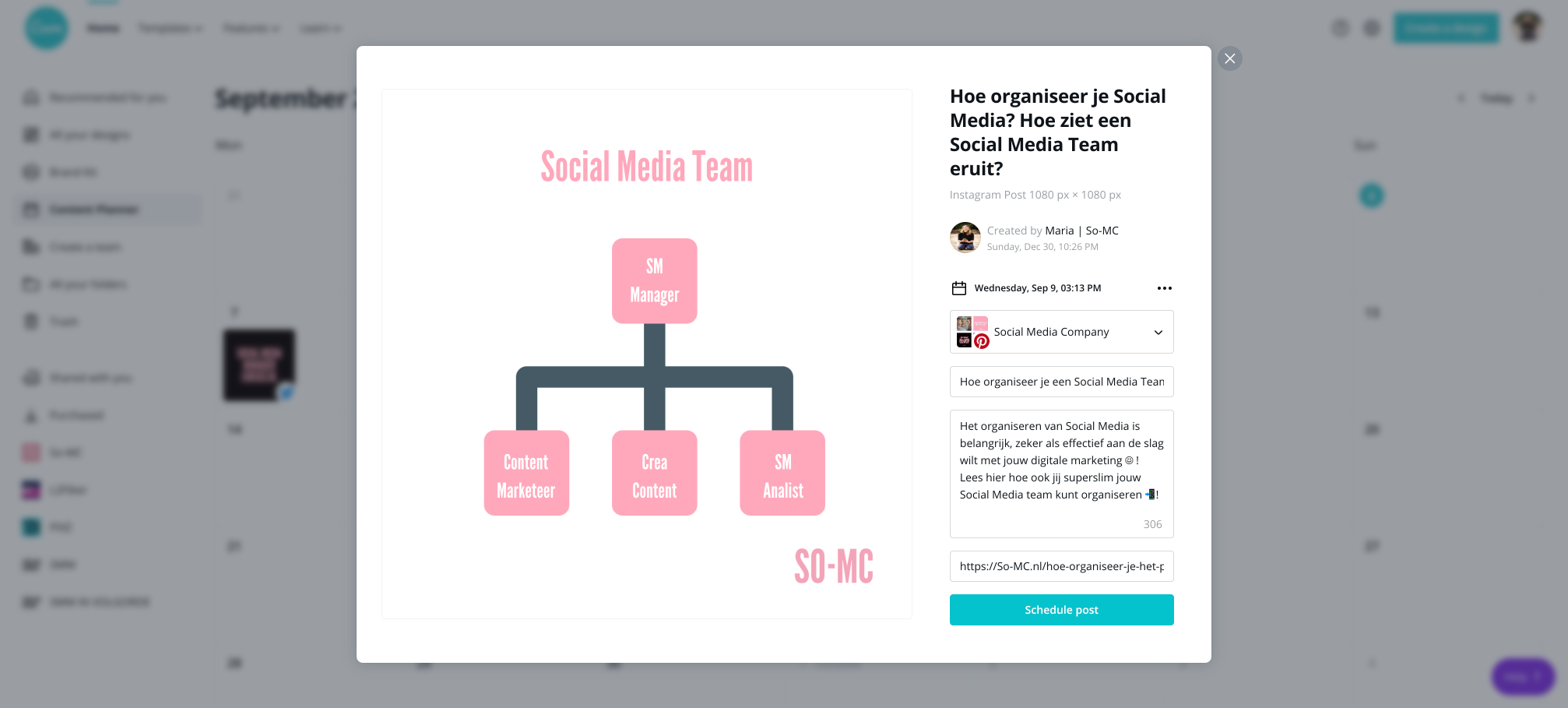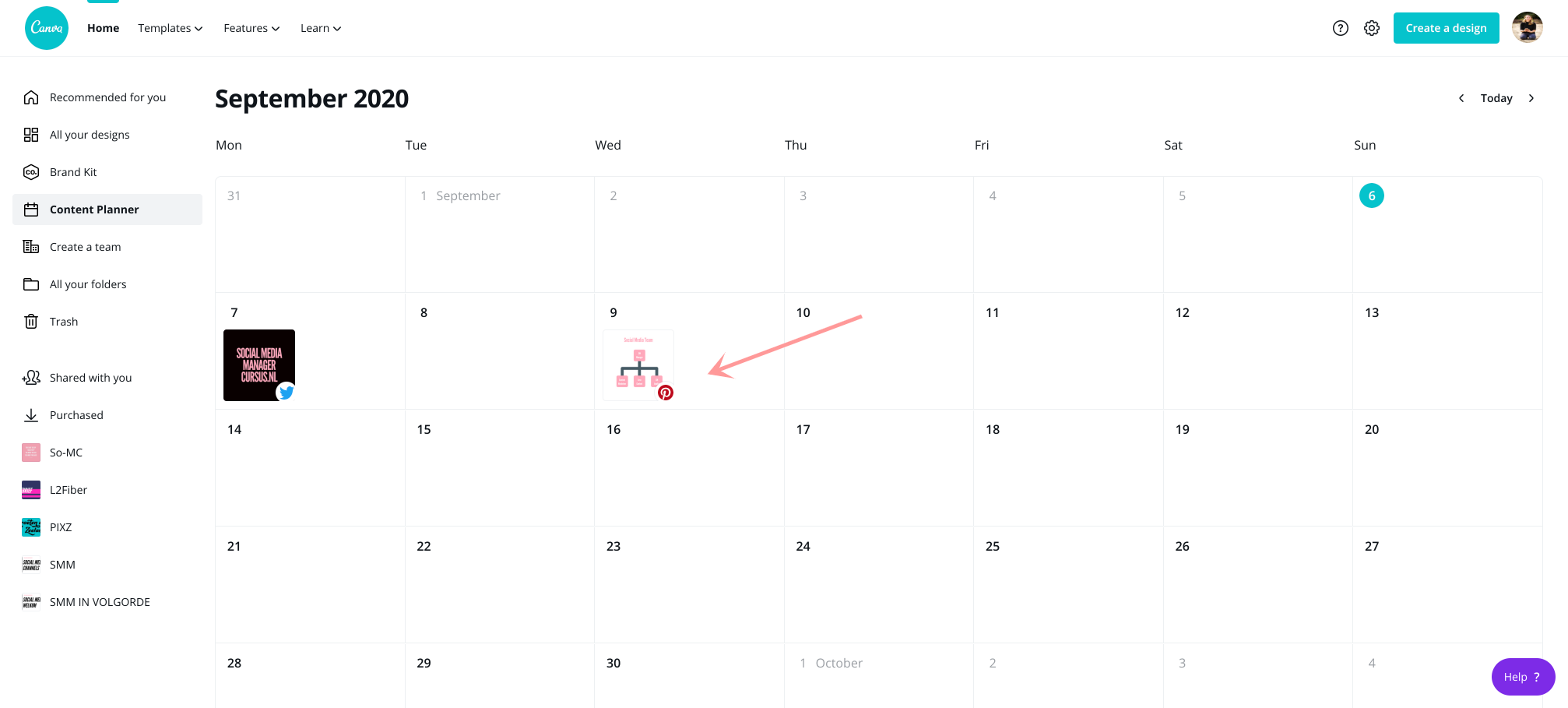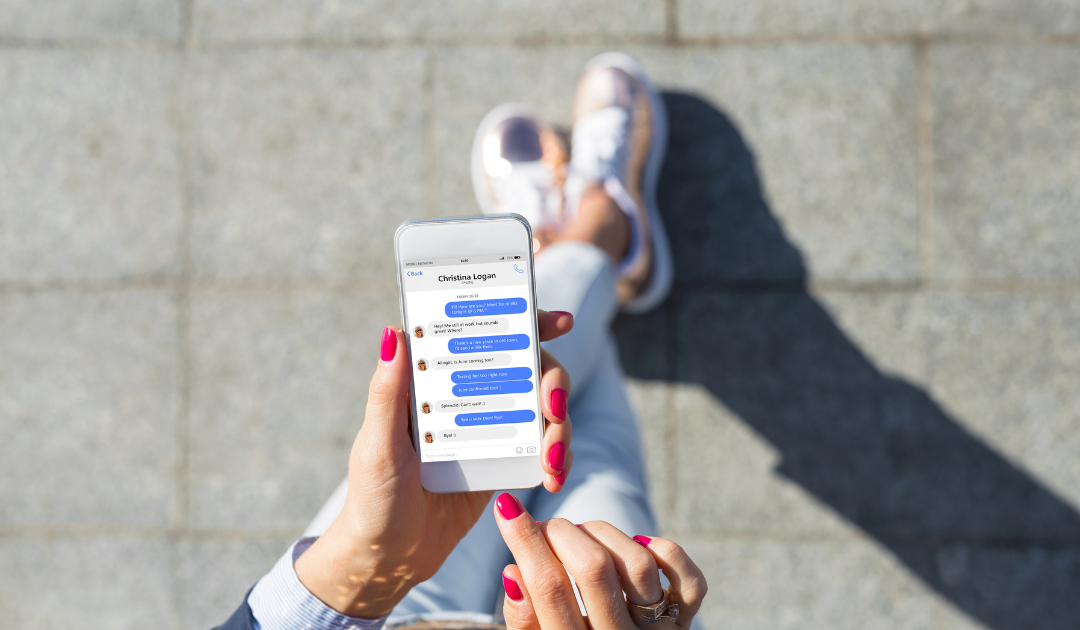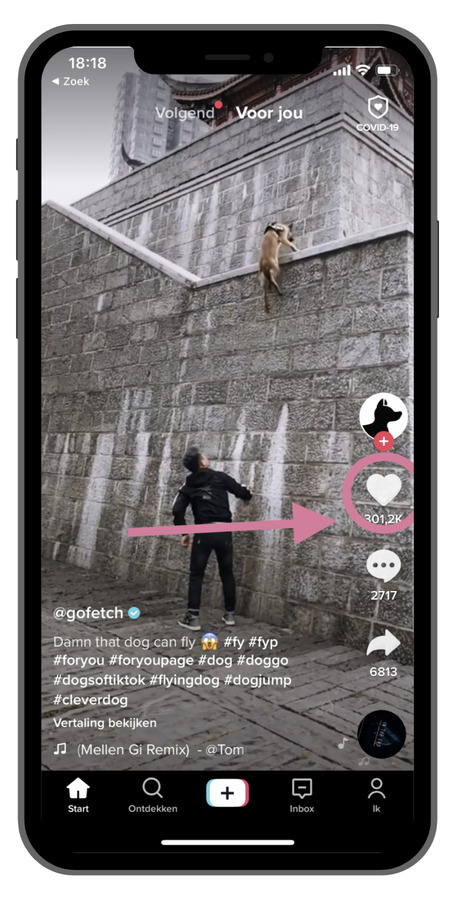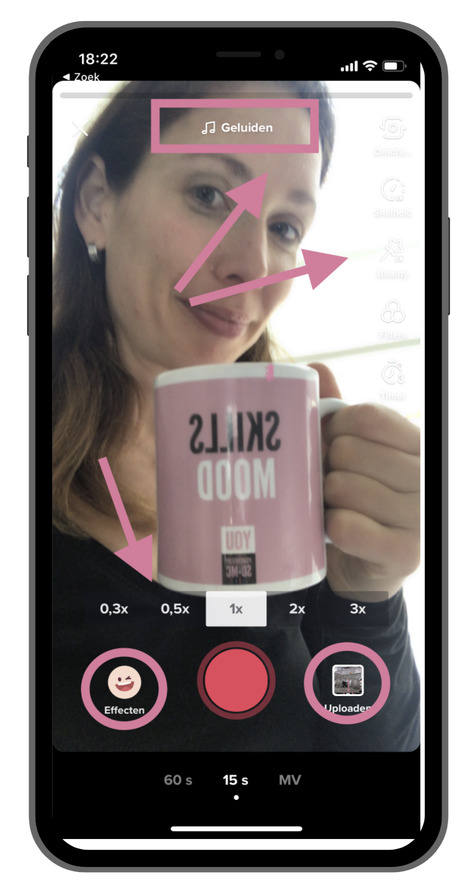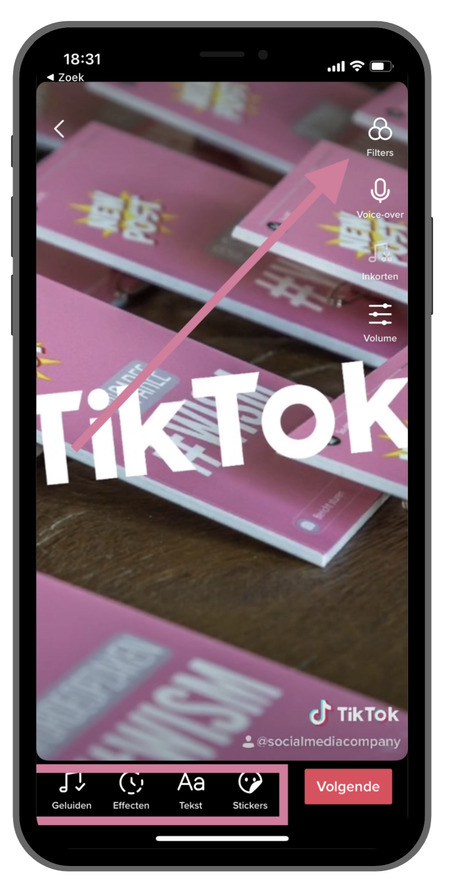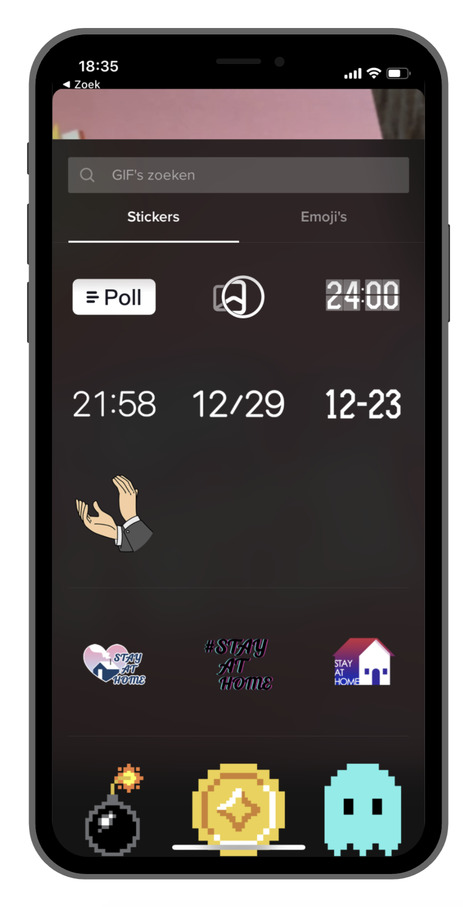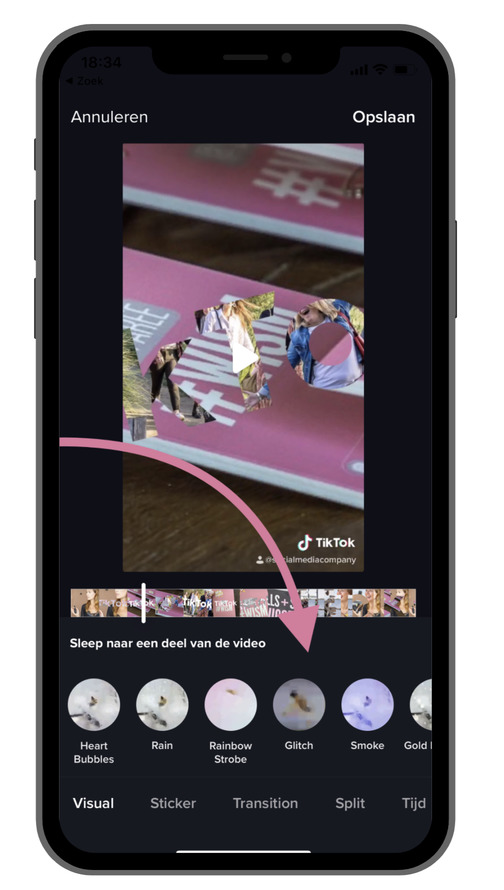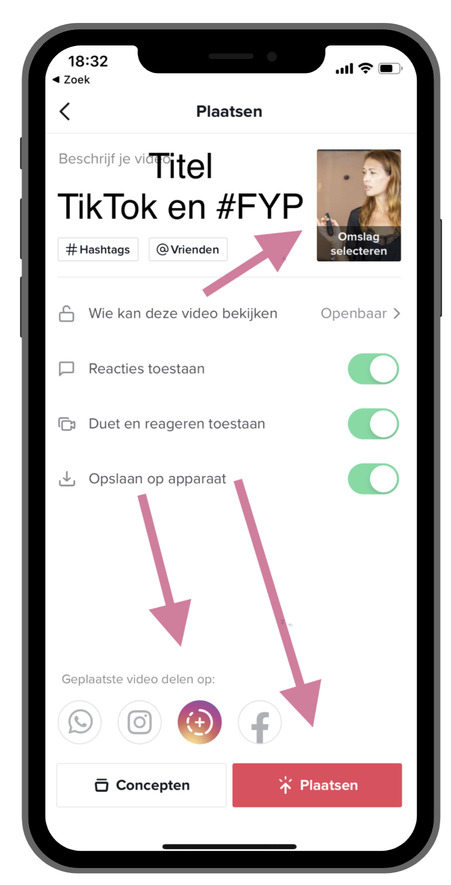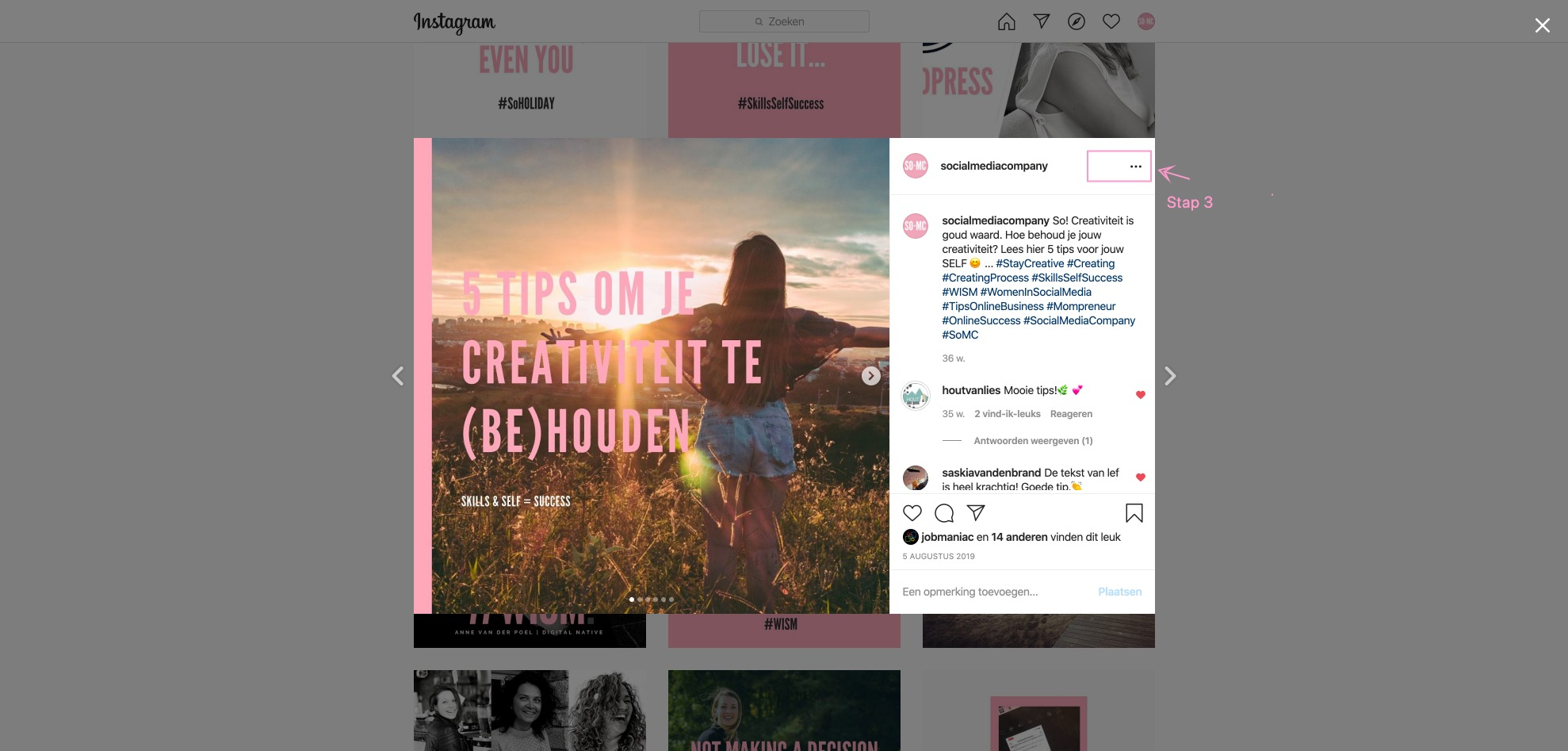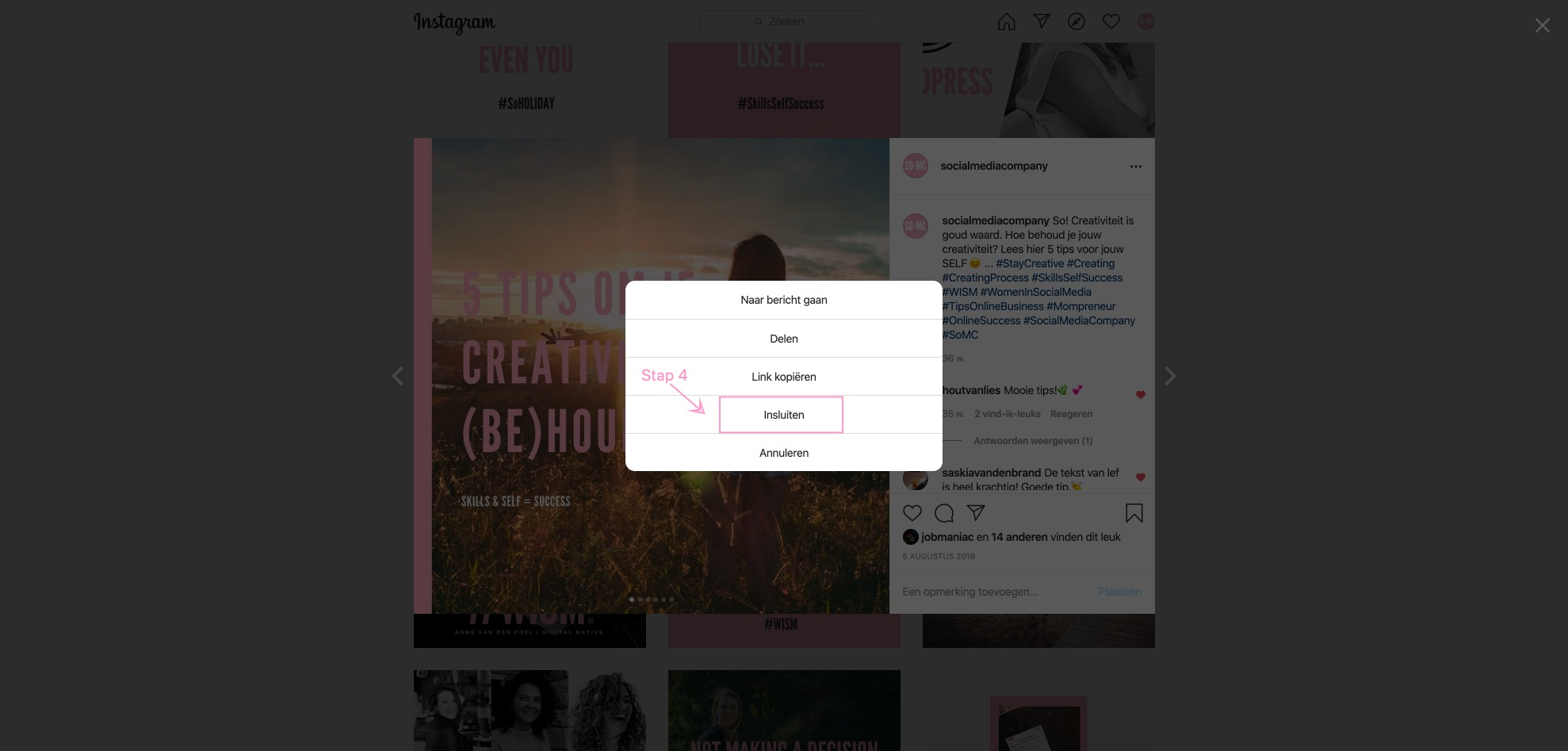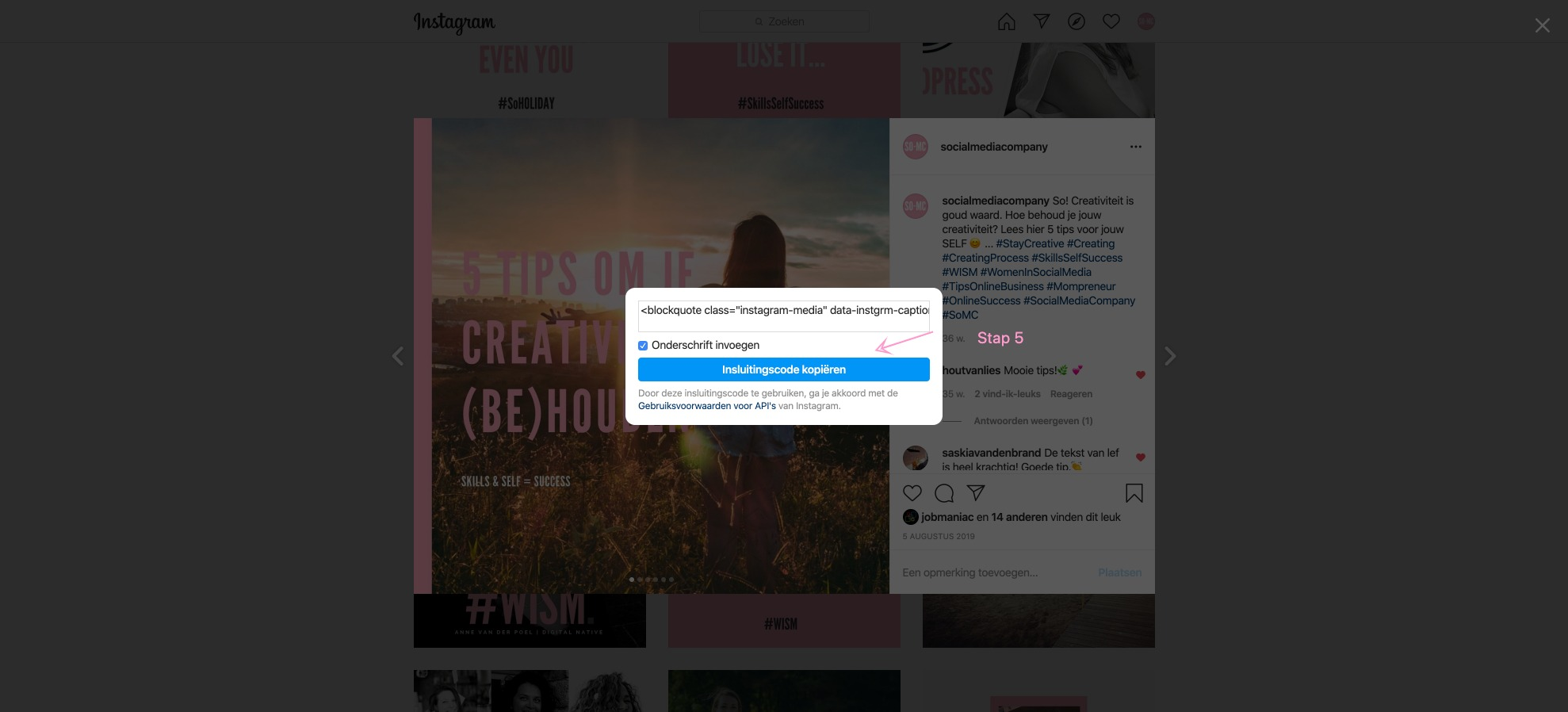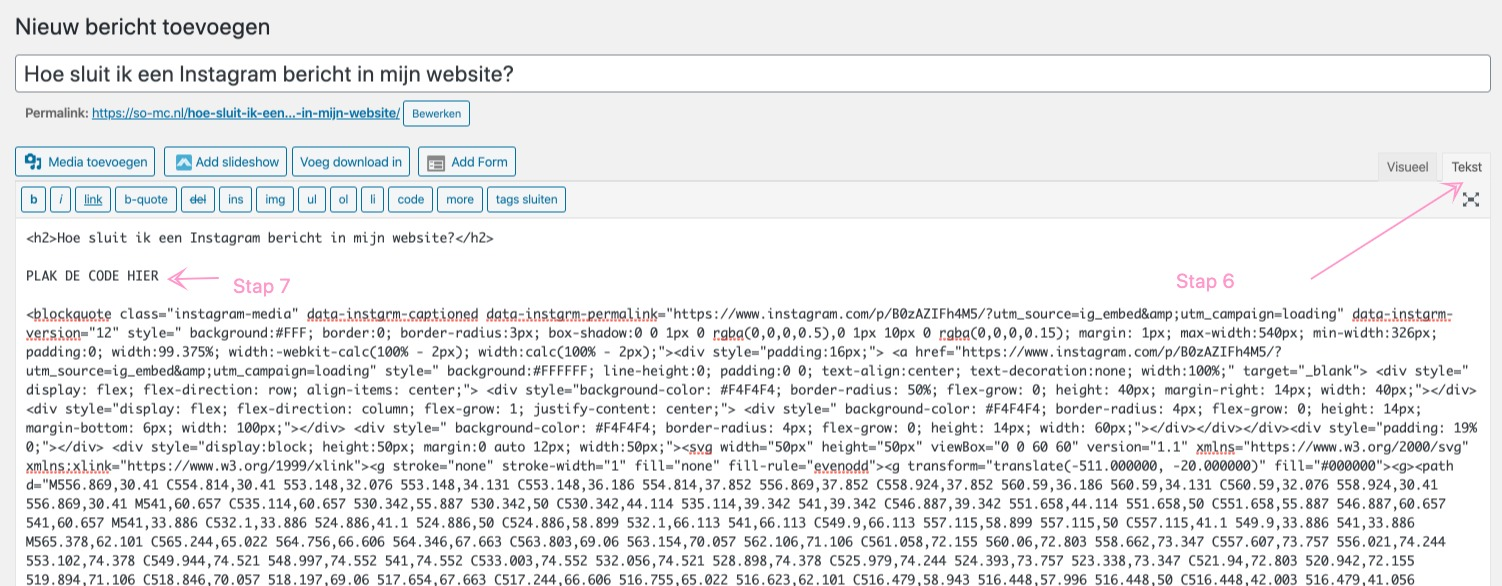sep 8, 2020 | Algemeen, Apps, Content marketing, Digitale Generatie, Nieuwsflits, Skills, Social Media Nieuws, Social Media Trends, TikTok
Content Managen & Inplannen met Loomly
Wil jij supersnel jouw content inplannen en meteen jouw post kunnen aanpassen naargelang het betreffende Social Media Kanaal? Dan kan Loomly jou daarbij helpen! Loomly is een Social Media Management Tool die niet enkel heel gebruiksvriendelijk is, direct overzicht geeft maar jou ook veel tijd gaat besparen op het gebied van Social Media Marketing. Kortom; lees hier meer, bekijk de tutorial en doe direct mee!
Wat kun je met Loomly?
Loomly is een Social Media Tool die verder gaat dan het inplannen van content. Met deze handige tool kun je ook;
? content inspiratie
? content inplannen voor op Social Media
? content publiceren
? adverteren / doelgroepen maken
? content kalender kan maken
Het leuke van Loomly is dat deze Social Media Tool geconnect kan worden met niet enkel de ’traditionele’ Social Media kanalen zoals Facebook en Twitter, maar ook bijvoorbeeld met YouTube en Tiktok ? (Wij zijn fan ?).
Loomly Social Media Management Tutorial
In deze tutorial leg ik je uit hoe Loomly werkt, hoe je een post inplant en kunt customizen per Social Media Kanaal en wat de voor (-en na-)delen zijn. Dus wil je meteen zelf aan de slag? Bekijk dan deze tutorial en doe meteen mee!
Wat kost Loomly?
Loomly is wel een betaald programma (startend vanaf $12 per jaar), bekijk hier alle pakketten & tarieven van het Social Media Management systeem. (Maar daarmee nog erg aantrekkelijk geprijsd als je het vergelijkt met andere Social Media / Content Management Tools).
So! Samenvattend
Sneller en slimmer werken op het gebied van Social Media is cruciaal anno 2020; vooral als je je eigen tijd goed en effectief wilt benutten. Door gebruik te maken van de juiste Social Media Tools kun je dit bereiken. Het kiezen van de juiste digitale gereedschappen is daarom ook erg belangrijk. Loomly is een prachtig programma waarmee je veel voordeel kunt behalen op het gebied van content marketing. In tegenstelling tot bijvoorbeeld de Content Planner van Canva is het wel betaald maar het heeft ook extra functionaliteiten. Kortom; ga eens goed op onderzoek uit welke Social Media / Content Tools er allemaal zijn en welke het best bij jou, je wensen en situatie passen. Wil je hier hulp/advies bij, neem gerust eens vrijblijvend contact op.
Eigenaar So-MC | The Social Media & AI Company, aanbieder van o.a. de Social Media Manager Cursus & App. Gedreven door AI, digitale marketing en innovatieve concepten. Word AI Member en blijf altijd op de hoogte van de nieuwste AI-ontwikkelingen!

sep 6, 2020 | Apps, Canva, Content marketing, Digitale Generatie, Do it yourself, Nieuwsflits, Social Media Nieuws, Social Media Trends
Hoe werkt de Canva Content Planner?
☺️ Ja! Dat we met het supertoffe Canva onze creativiteit kunnen uitlaten wisten we al maar nu heeft Canva ook iets nieuws gelanceerd waar we nog blijer van worden! Canva heeft een superhandige, ‘Content Planner’ uitgebracht waarmee we heel snel en gemakkelijk content kunnen inplannen, publiceren en ook creëren. De ‘Canva Content Planner’ bespaart ons tijd én geeft direct overzicht. Handig! Wij zijn meteen fan. Lees hier ook hoe jij in 5 snelle stappen uit de (digitale) voeten kunt met deze toffe Content Planner!
Stap 1; log in op Canva en ga naar ‘Content Planner’
Ga naar je bestaande Canva account en klik links op het ‘Content Planner’ item.
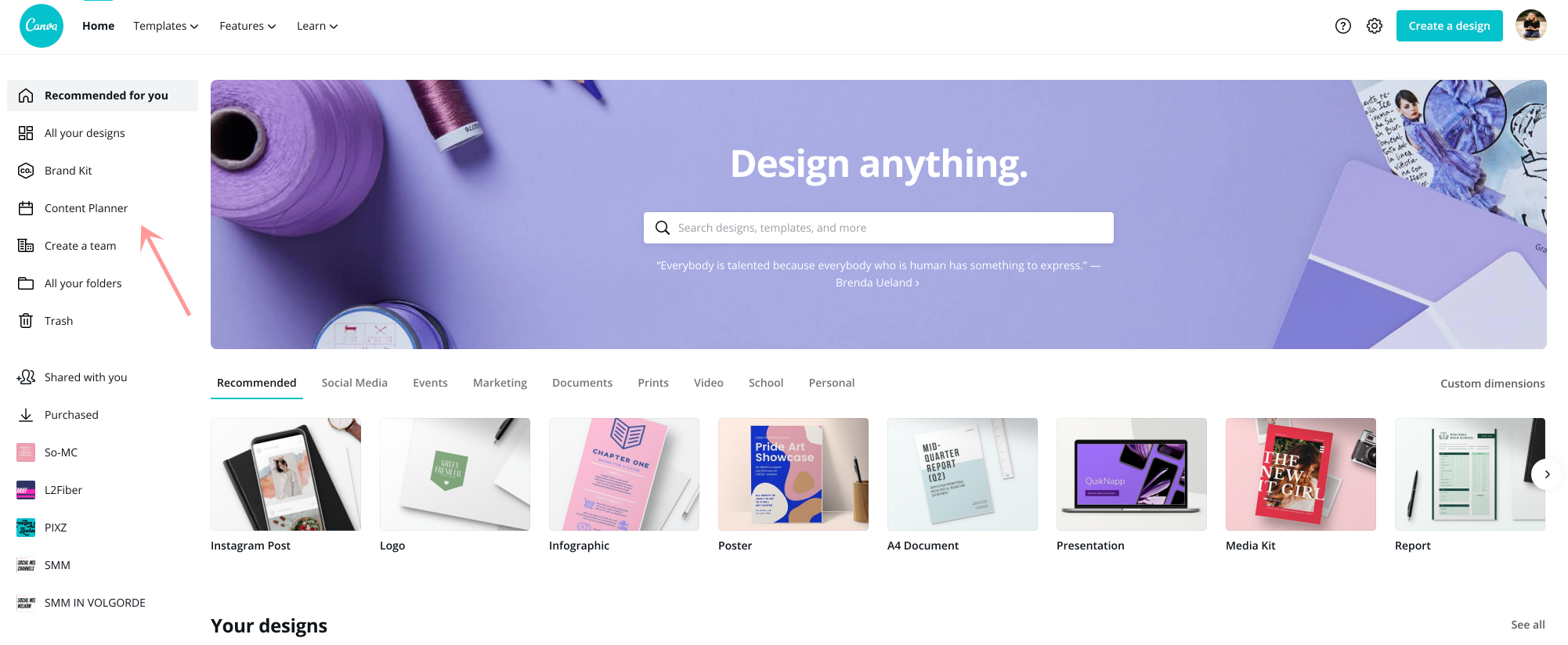
Stap 2; klik op ‘Content Planner’ en ga naar ‘Create a Design’
Er opent een kalender, klik op een betreffende datum en rechtsboven in het vakje opent een plusje. Klik op het plusje, je krijgt nu twee opties:
- Create a design
- Choose a design
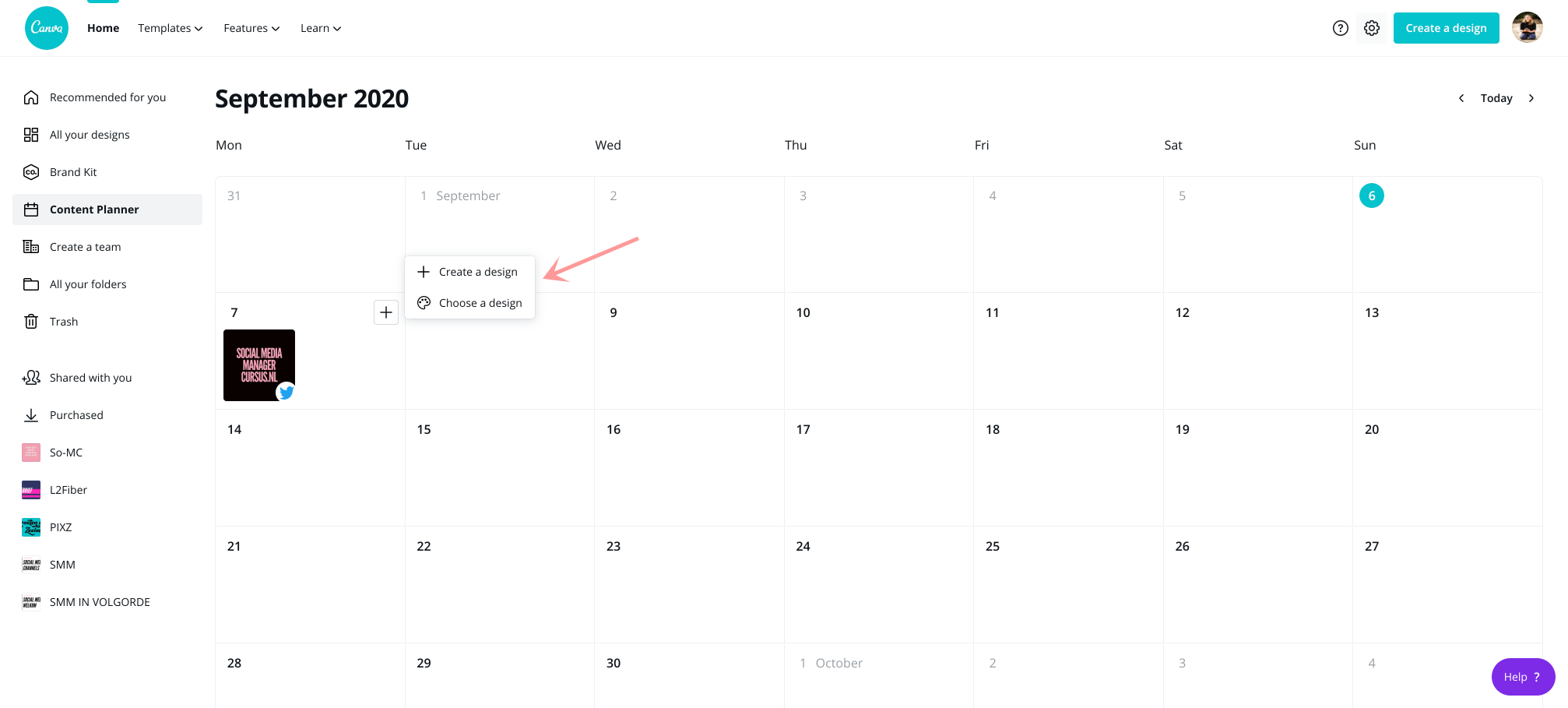
Stap 3a; kies een bestaand ontwerp
Als je al langer met Canva werkt en daar al ontwerpen van Social Media Posts hebt opgeslagen, kun je die meteen koppelen. Je kiest dan ‘Choose a Design’ en je kunt kiezen uit je bestaande ontwerpen. (Als je slim bent heb je je bestaande ontwerpen ook een naam gegeven, dat zoekt nu namelijk lekker makkelijk en snel ?). Je zoekt op de social media post die je wilt publiceren en selecteert die.
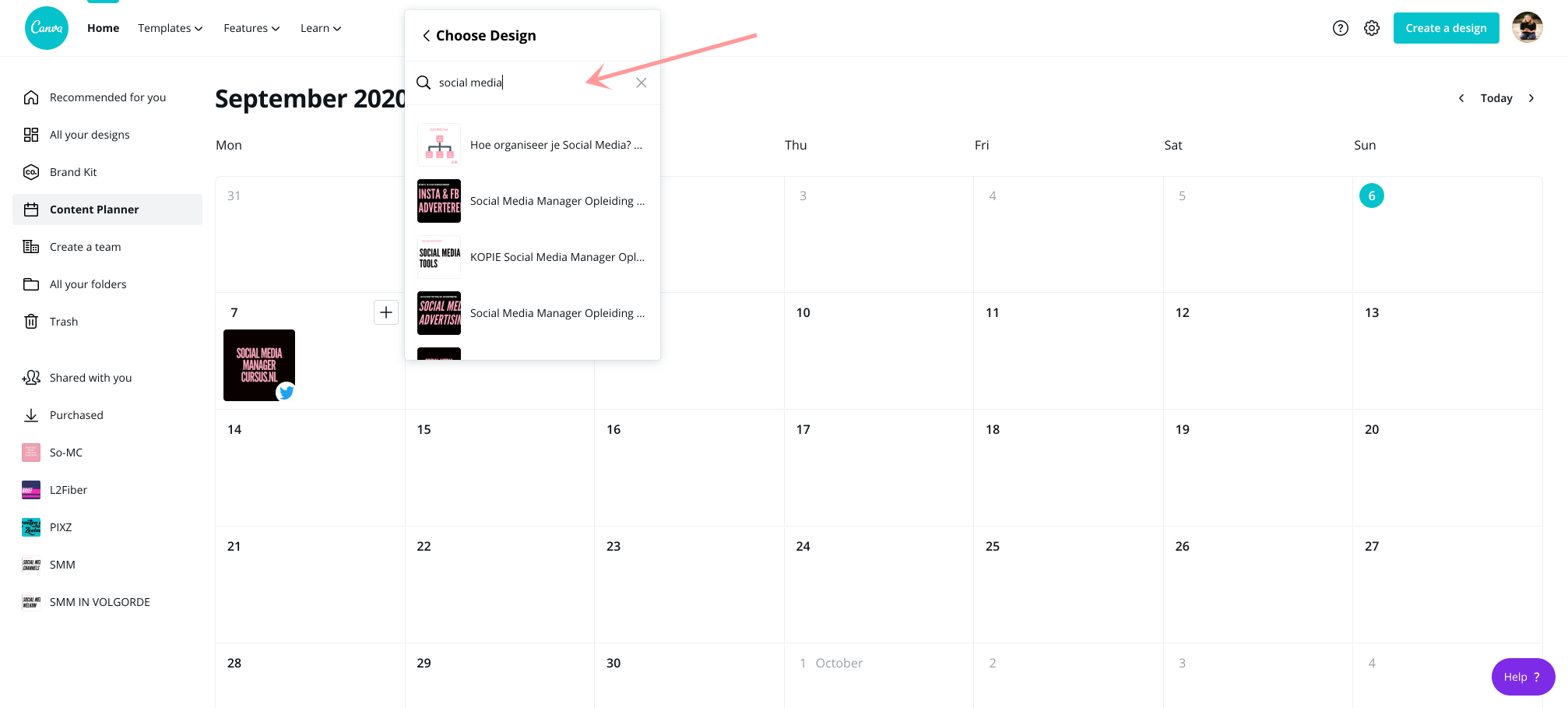
Stap 3b; creëer een nieuwe social media post
Als je nog geen ontwerpen, social posts, hebt gecreëerd of je wilt liever een nieuwe post creëren, dan kies je voor ‘Create a design’. Als je daarop klikt kom je meteen uit op een formaat wat je kunt selecteren; superhandig! Dus je kiest hier voor bijvoorbeeld het opzetten van een Facebook Post, Pinterest of een ‘custom’ formaat; kortom kies wat jij wilt opzetten en delen. Klik dan op het type post en je komt in de Canva ‘content creatie’ module; hier ben je wellicht bekend mee (zo niet, bekijk dan hier de video over het inzetten van Canva als content creatie tool ?).

Stap 4; koppel de post aan jouw Social Media kanalen
Zodra je weet wat je wilt communiceren, ga je kiezen via welke kanalen je je bericht wilt delen. Ga naar het plusje en klik op ‘Scedule to’.
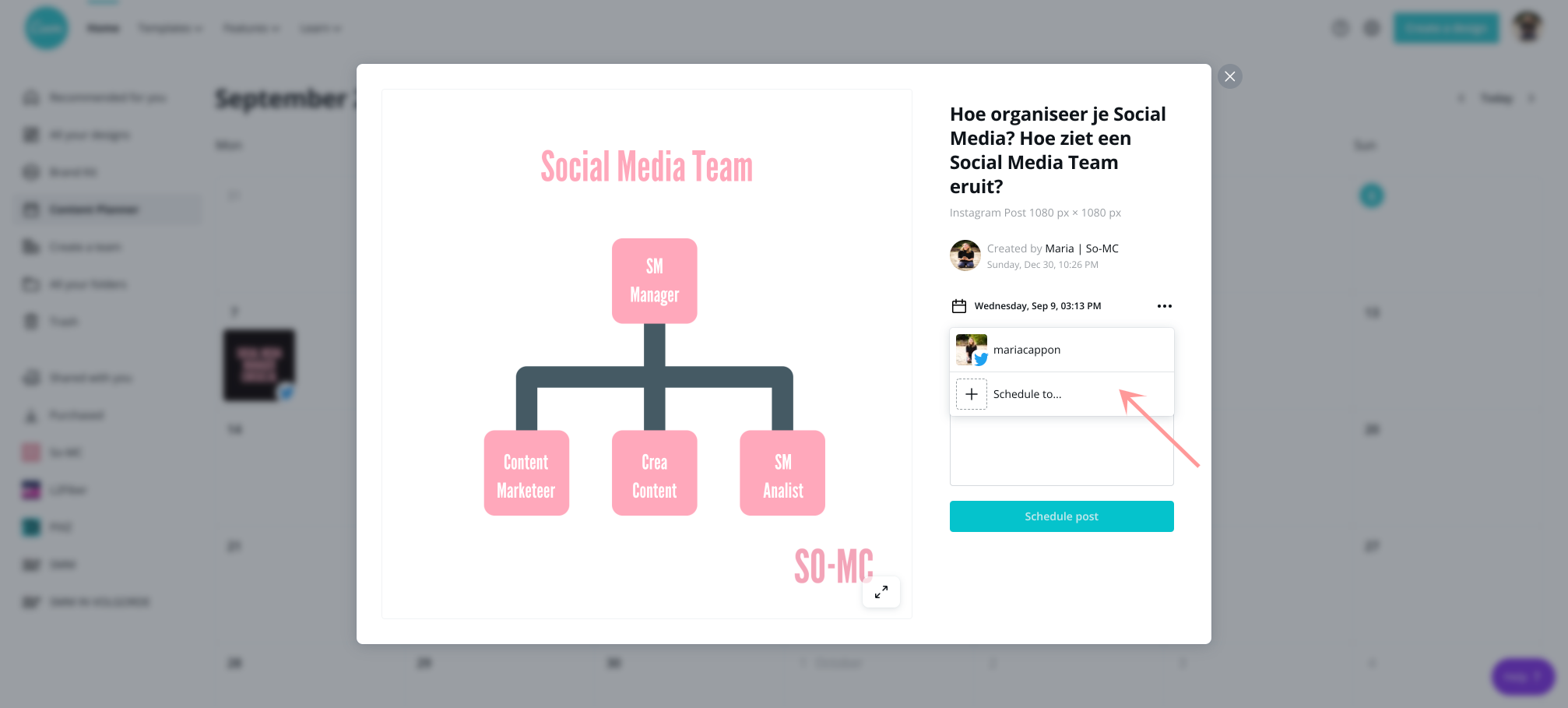
Er opent een lijst met de volgende Social Media kanalen:
- Facebook Pagina
- Facebook Groep
- Twitter
- Pinterest
- LinkedIn profiel
- LinkedIn pagina
- Slack
- Tumbler
Hier ga je jouw zakelijke Social Media kanalen koppelen. Kies welke kanaal of kanalen jij de betreffende post wilt publiceren. In dit voorbeeld kiezen we even voor Pinterest.
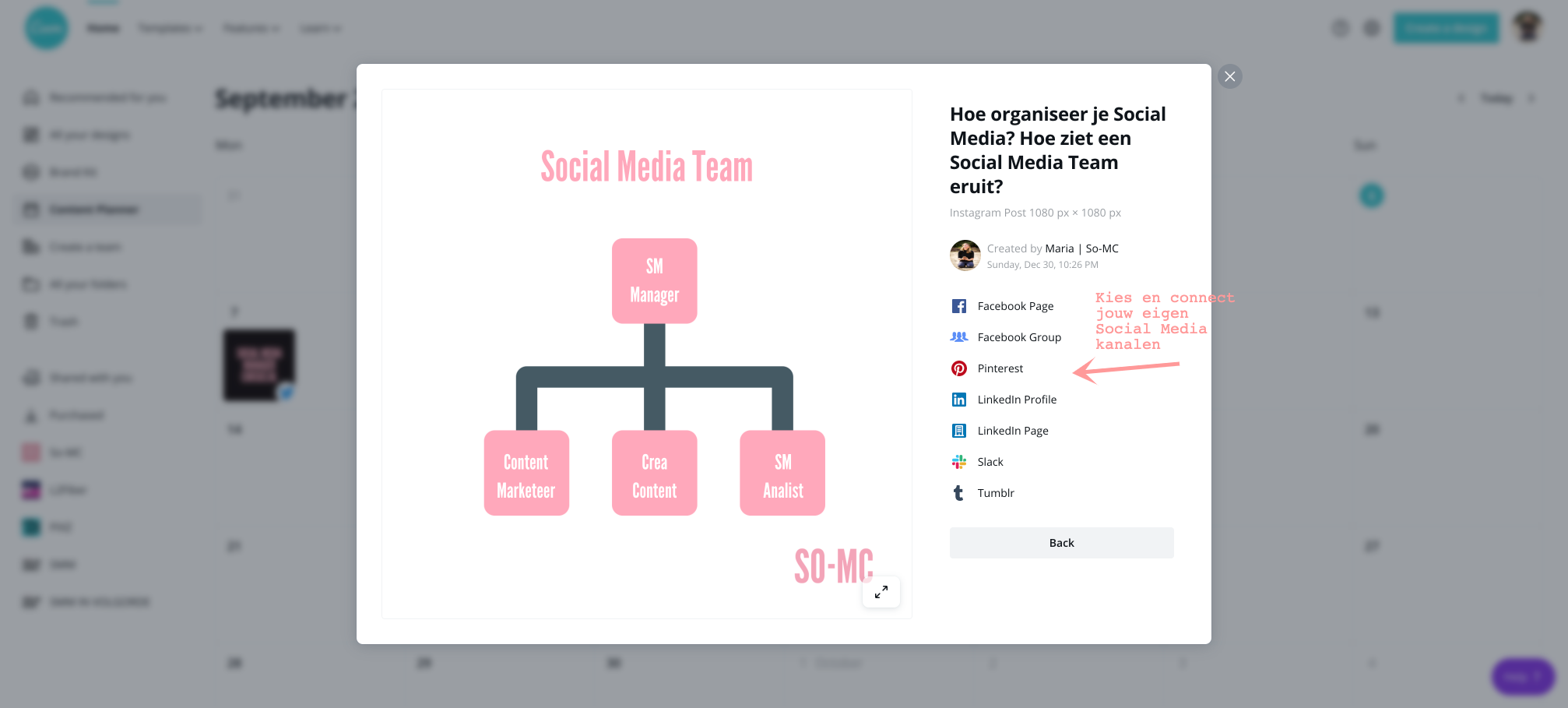
Kies het juiste Pinterest bord
Zodra je bent ingelogd, aangemeld, in Pinterest, komen automatisch jouw Pinterest borden naar voren. Kies het juiste Pinterest bord waar jij de post op wilt delen. Wil je liever de post inplannen op Facebook, LinkedIn? Kies dan i.p.v. Pinterest het Social Media kanaal naar wens.
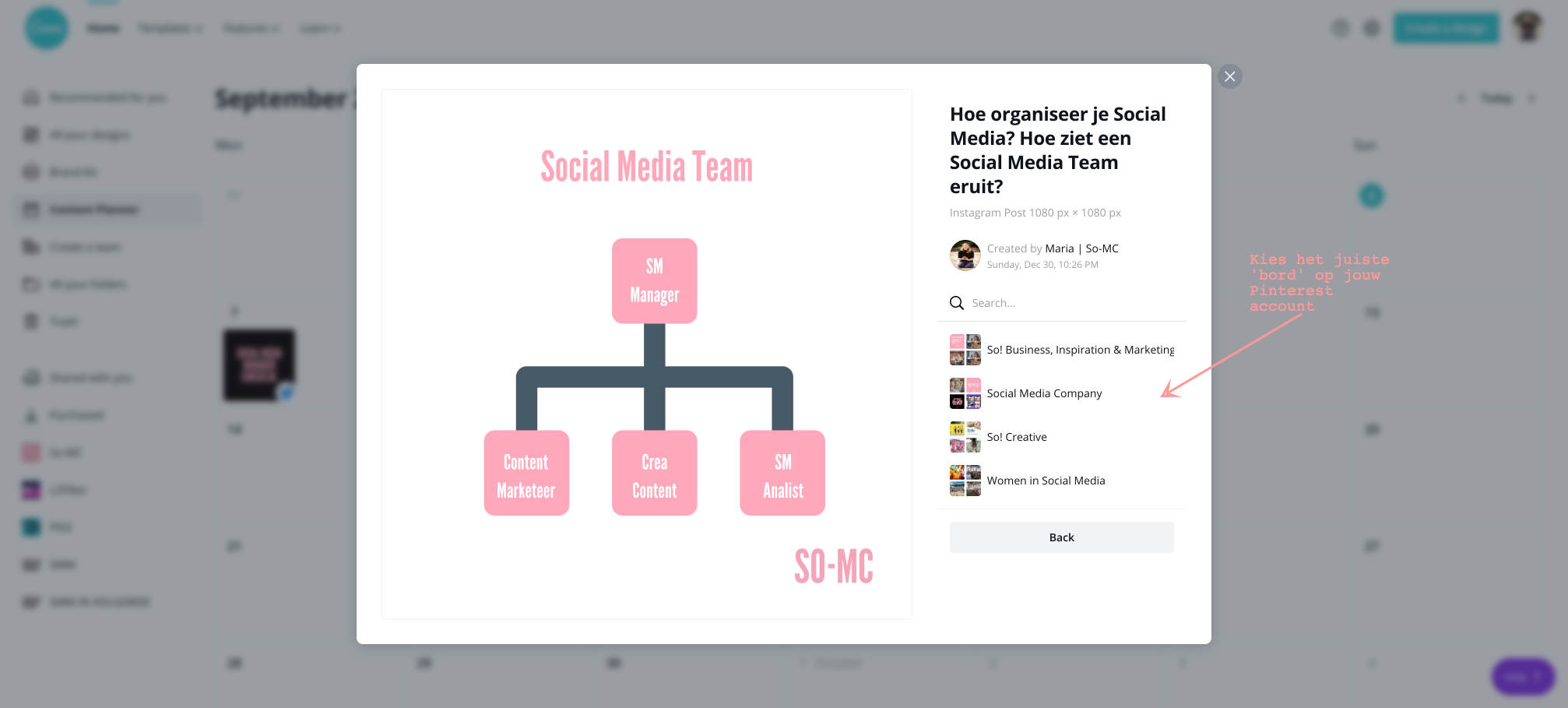
Stap 5; creëer de titel en tekst van jouw Social Media post
In deze stap bedenk je de tekst van jouw Social Media post. Per kanaal geeft de Canva Content Planner de juiste velden weer. Dus in het geval van Pinterest toont Canva meteen een titel veld maar dat veld wordt niet getoond bij bijvoorbeeld LinkedIn, Twitter en Facebook. Bij Pinterest geeft Canva ook meteen een veld weer om een link te delen naar jouw website, of in dit voorbeeld, naar de blogpost.
Uiteraard kun je hier ook je emojis toevoegen ???.
De velden geven meteen weer hoeveel tekens je nog over hebt; zo weet je direct of je nog meer tekens mag gebruiken of dat je aan je limiet zit en de tekst dient in te korten. Zodra je tevreden bent, klik je op ‘Scedule Post’.
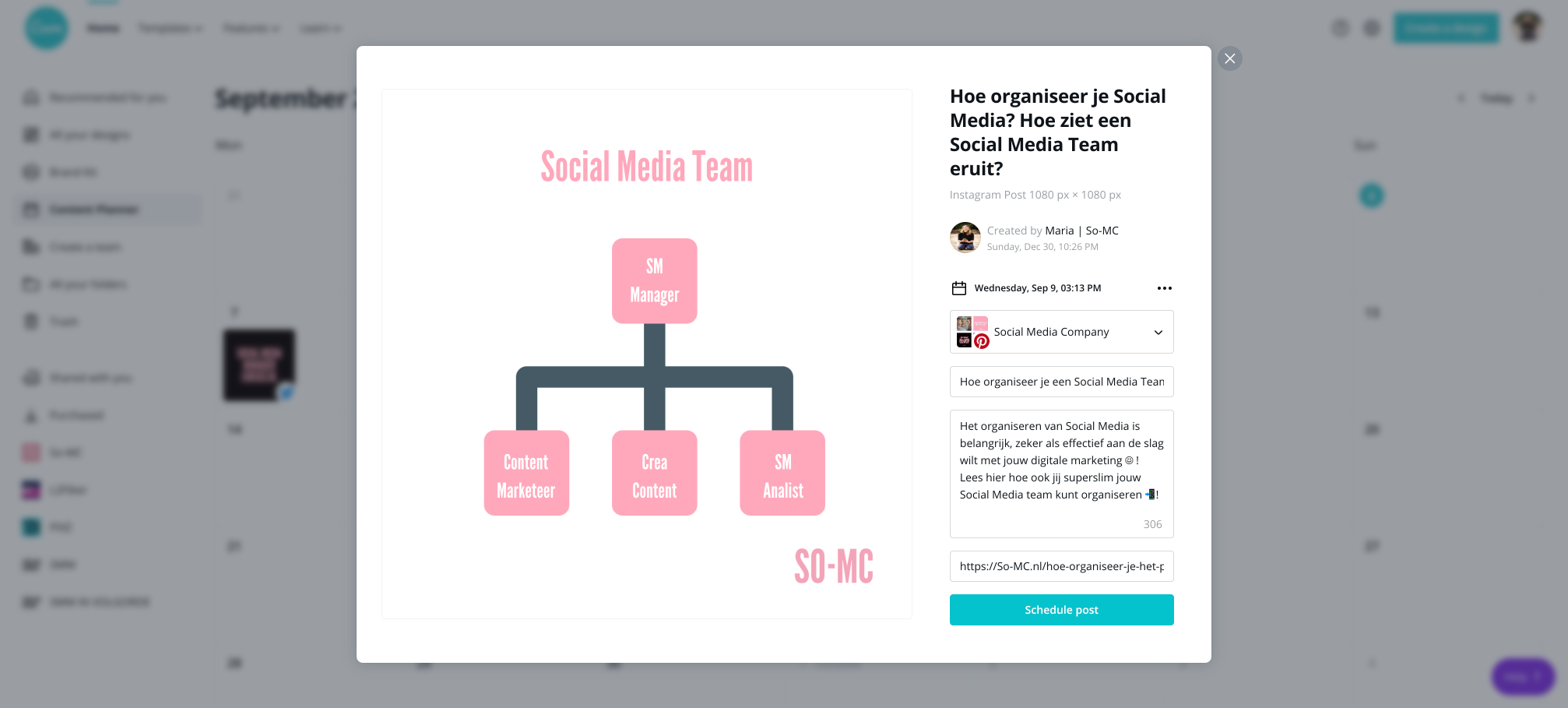
So! Jouw resultaat; meteen overzicht in de Canva Content Kalender ?
Herhaal bovenstaande stappen net zolang totdat je zelf tevreden bent, zo vul je meteen je eigen Content Kalender. Handig, want je hebt meteen in één mooi overzicht jouw eigen gemaakte Content Kalender ?! Je kunt hier een printscreen van maken en deze intern delen; zo weten collega’s, managers meteen de content planning voor komende maand(-en).
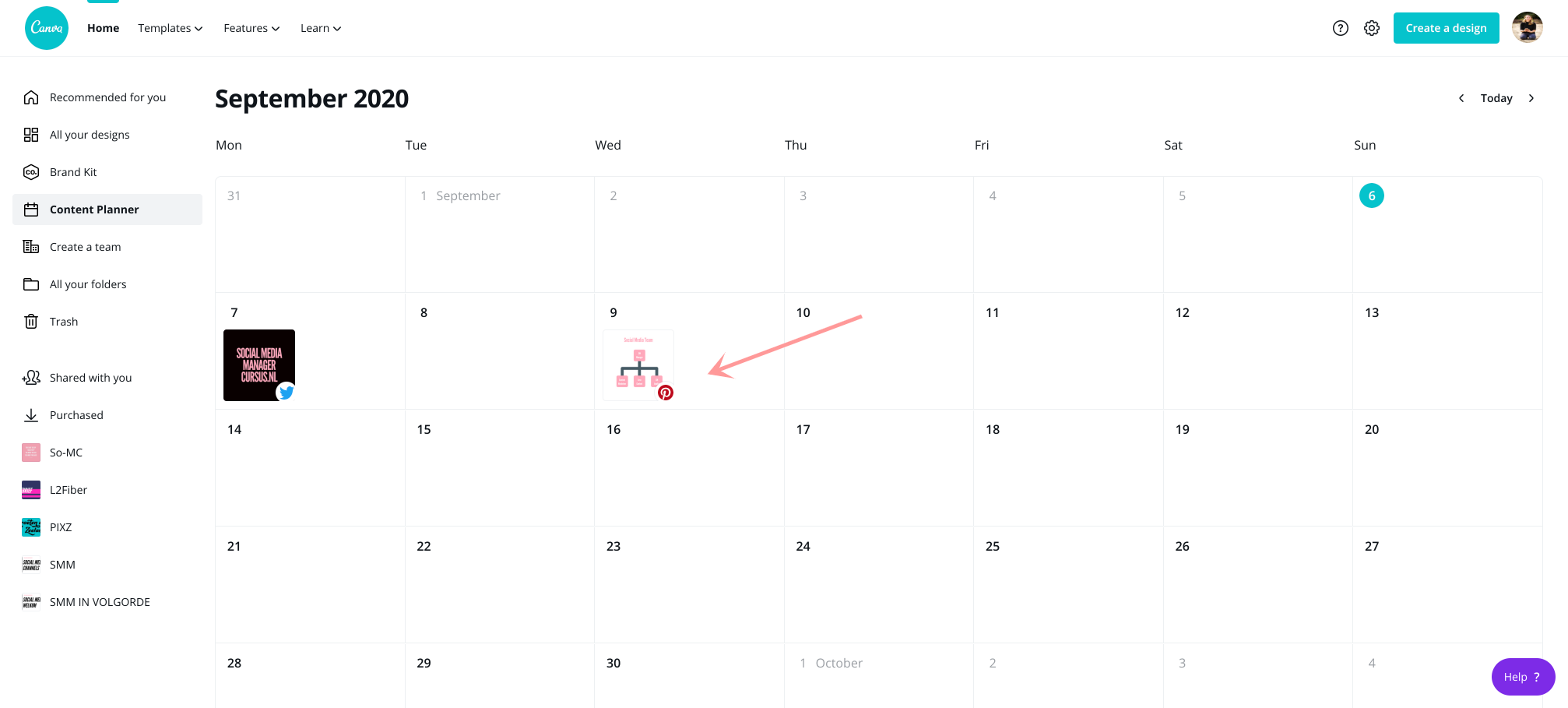
So! Samenvattend
Fan! Wij zijn fan van de Content Planner van Canva, zeker omdat je je bestaande ontwerpen direct kunt inplannen/publiceren op je eigen zakelijke Social Media Accounts. Ondanks je (nog) niet alle Social Media kanalen kunt koppelen (Instagram, YouTube, Snapchat etc.) ontbreken nog, is de basis functionaliteit erg handig. Ook werkt de Content Planner simpel en heb je meteen een Content Kalender zodra je klaar bent. Kortom; een mooie, handige en vooral slimme nieuwe functionaliteit van het content programma waar we toch al zo fan van waren… Canva!
Wil je direct beginnen? Ga nu naar Content Planner van Canva en deel die creativiteit! Heb je nog vragen? Neem gerust contact op.

Eigenaar So-MC | The Social Media & AI Company, aanbieder van o.a. de Social Media Manager Cursus & App. Gedreven door AI, digitale marketing en innovatieve concepten. Word AI Member en blijf altijd op de hoogte van de nieuwste AI-ontwikkelingen!
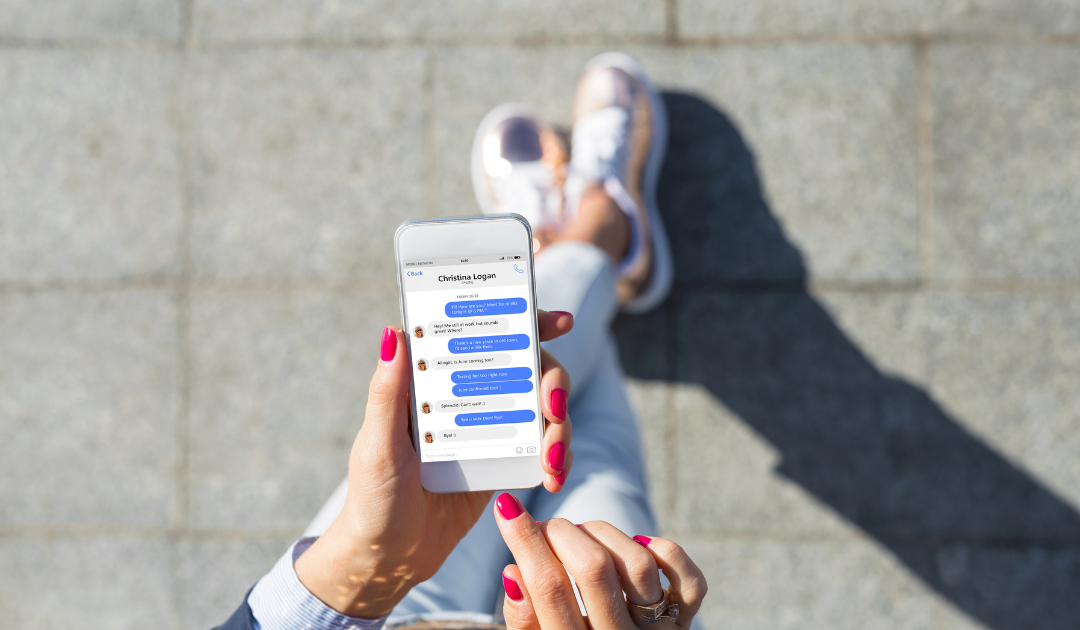
apr 23, 2020 | Algemeen, Apps, Content marketing, Digitale Generatie, Do it yourself, Facebook, Facebook Messenger, Instagram, Nieuwsflits, Skills, Social Media Nieuws, Social Media Trends
Facebook Marketing voor Beginners
? Facebook Marketing voor Beginners ? Leer meer over het beheren van een zakelijke Facebook pagina en Facebook Messenger. Facebook Messenger groeit hard; ook op zakelijk gebied. Facebook heeft de afgelopen maanden veel nieuwe functies gelanceerd die echt de moeite waard zijn om te laten zien, denk hierbij aan het op maat maken van jouw zakelijke Facebook pagina, supersnel content delen en leuke, handige tips voor Facebook Messenger.
Ontwikkelingen van Facebook & Messenger
Ondanks Facebook terrein verliest onder jongeren, heeft het platform nog steeds een grote schare loyale gebruikers. Ook het gebruik van Messenger blijft toenemen. Daarnaast blijft Facebook één van de meest ontwikkelde social media kanalen als het gaat om nieuwe zakelijke communicatiefuncties (die ook nog eens makkelijk te beheren zijn). Ook op het gebied online Vacatures staat het platform niet stil.
Sinds Facebook Instagram heeft overgenomen zijn er tevens veel slimme manieren om hier gebruik van te maken. Zo kun je als paginabeheerder veel tijd besparen en slimmer werken op het gebied van Social Media Marketing.
Kortom, genoeg nieuwe, leuke ontwikkelingen om te delen ?.
Tutorial Facebook Marketing
Beheer jij een zakelijke Facebook pagina en wil je meer leren over de mogelijkheden zoals;
- Facebook menu vormgeven
- Facebook crossposten van content
- Facebook Messenger trucks (nieuw!)
- Facebook Vacatures
- Facebook & Instagram posts tegelijk inplannen
Bekijk hier dan de nieuwste tutorial van So-MC en abonneer je op het So-MC YouTube kanaal.
So! Vraag?
Heb je een vraag over Facebook, Social Media Marketing? Neem gerust contact op met So-MC, the Social Media Company.
Eigenaar So-MC | The Social Media & AI Company, aanbieder van o.a. de Social Media Manager Cursus & App. Gedreven door AI, digitale marketing en innovatieve concepten. Word AI Member en blijf altijd op de hoogte van de nieuwste AI-ontwikkelingen!

apr 16, 2020 | Algemeen, Apps, Digitale Generatie, Do it yourself, Skills, TikTok
Hoe maak je een succesvolle TikTok? Speciaal voor beginners!
De social media videosharing app TikTok wordt met de dag populairder. Een goede TikTok maken kun je stap voor stap leren; je kunt beginnen met foto’s, video’s of zelf een video maken via de app.
Het platform bevat veel opties om je video, foto’s te bewerken in de app zelf. Dit is allemaal GRATIS. In dit artikel zoomen we in op hoe ook jij een TikTok zelf kunt creëren en welke opties er zijn. Speciaal voor beginners! Ook behandelen we veelgestelde vragen zodat jij weet hoe TikTok werkt en wat diverse begrippen betekenen.
Stap 1. Installeer de App op je smartphone
- Maak een account en log in
- Vul alvast jouw biografie in, je kunt hier ook doorlinken naar jouw YouTube en Instagram account
Het menu van TikTok is vrij simpel, mocht je de digitale weg even kwijt zijn. Onderin zitten vijf buttons. Elke button staat voor een apart menugedeelte.
Het TikTok menu bestaat uit:
- Start; start is de homepage en de ‘voor jou pagina’, ook wel de ‘FYP’ pagina
- Ontdekken; hier komen alle trending items voorbij en alle populaire content inclusief de Hashtag challenges
- ‘+’ (maak een TikTok); als je hier op klikt kun je zelf een TikTok creëren (leggen we hieronder verder uit)
- Inbox; dit is het privé gedeelte van TikTok, hier kun je één op één met andere gebruikers chatten
- Ik; dit is jouw profiel, als je iets wilt wijzigen, ga je daar naar toe.
Let op dat als je wat dieper in een onderdeel van het TikTok menu zit, je soms even weer een paar stappen terug dient te gaan om het ‘basis’ menu te zien.
Stap 2. De homepage van TikTok; de ‘Voor Jou Pagina’
Dit herken je aan dat er bovenin staat ‘Volgend’ | ‘Voor jou’. Als je straks meer accounts volgt, kun je hier de video’s zien van degene die jij volgt ?. Als je op ‘Voor jou’ klikt’ zie je content van andere gebruikers, ook van accounts die jij niet volgt. TikTok toont hier content op basis van jouw interesses en online ‘gedrag’ (voorkeuren). Hier kom je dus ook in contact met mensen die jij nog niet volgt (en vice versa). (Zo kun jij dus ook straks jouw TikTok account laten groeien?)
Als je de creator (gebruiker) leuk vindt, kun je op het bovenste icoontje klikken met het rode cirkeltje met witte plusje. Je gaat dan meer van zijn/haar TikToks zien in het ‘Volgend’ gedeelte’. Wil je een comment achterlaten? Klik dan op het tekstballonnetje met de drie puntjes. Als je deze TikTok wilt delen, bijvoorbeeld via WhatsApp klik je op het pijltje.
Als je een leuke TikTok voorbij ziet komen en je wilt deze laten merken dat je de content leuk vindt, druk dan op het Hartje❤️ (zie hieronder). Op dit scherm zie je meteen hoe populair een TikTok is aan de hand van het aantal views, likes (hartjes), comments en shares.
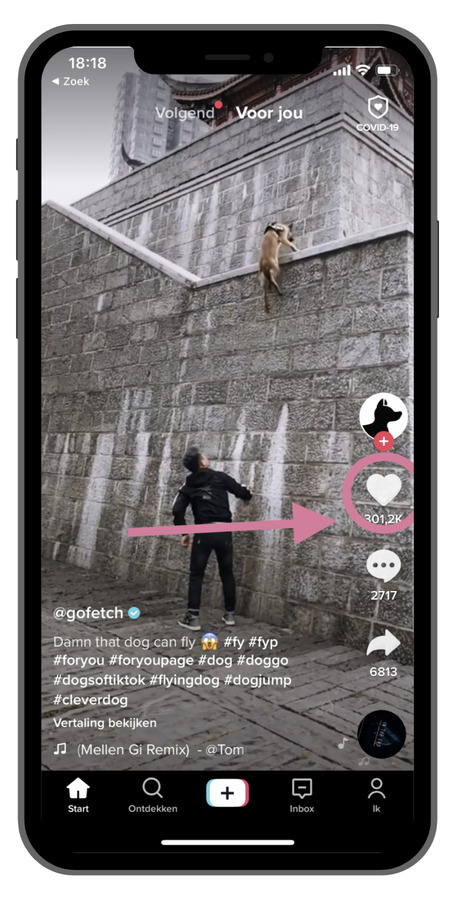
Stap 3. Begin met het maken van jouw TikTok
- Klik op het ‘plusje’ in het menu van jouw TikTok app (zie stap 2, onderin in het midden);
- Dan opent er een nieuw scherm waarbij je de camera kunt gebruiken of foto’s/video’s kunt gebruiken die al op jouw smartphone staan (zie ‘uploaden’);
- Bovenin zie je ‘Geluiden’, als je daarop klikt kom je in een omgeving waar je kunt zoeken op liedjes, teksten of in hitlijsten. Kies een nummer wat jouw aanspreekt;
- Als je gebruik wilt maken van de effecten, ga dan naar de Emoji rechtsonder en blader, kies een effect wat bij jou past (dit kunnen bijvoorbeeld filters zijn voor over jouw gezicht maar ook opdrachten);
- Nu kun je een video maken (klik op de rode button);
- Op dit scherm kies je tevens de snelheid van jouw video (1x is normale snelheid, lager wordt de video vertraagd weergegeven, sneller wordt de video versneld);
- Ook kun je hier kiezen of de video 60 secondes dient te duren of inmiddels 10 minuten.
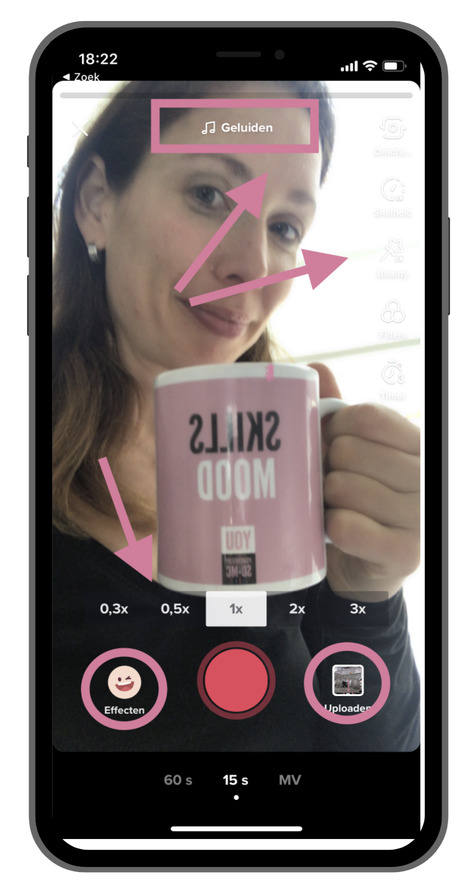
Een TikTok maken van foto’s?
Liever eerst met foto’s aan de slag in plaats van video? Kies dan voor een Foto slideshow. Dit gaat supersnel via deze manier:
- Kies voor ‘MV’
- Er opent een nieuw scherm met foto templates
- Kies een template die jou aanspreekt
- Vul de foto’s
- Bewerk
- Sla op ?
Stap 4. Edit jouw video
- Nadat je je TikTok hebt opgenomen, kun je nog veel met jouw video doen. Denk hierbij aan de volgende mogelijkheden:
- Filters: denk hierbij aan zwart, wit, sepia filters of speciale filters voor ‘food’, de video krijgt een andere kleur
- Stickers; zoals interactieve elementen zoals Gifjes, een poll of emoji’s
- Effecten; bijvoorbeeld dat je naar een ander fragment gaat van de video en je deze ‘naar binnen laat sliden’, of een rondje laat draaien, je kunt hier een effect toevoegen (of meerderen) die jou aanspreekt
- Tekst; voeg een tekst in; je kunt meerdere teksten toevoegen in de stijl die jij wilt
Tekst toevoegen in je TikTok
Het invullen van een tekst werkt bijna hetzelfde als in Instagram Stories. Je kunt de tekst kleuren, de achtergrond kleuren en uitlijnen naar wens. Ook kun je uit diverse lettertypes kiezen.
Dus stel je maakt een TikTok bestaande uit 3 korte fragmenten, dan kun je in fragment 1 een ander stukje tekst invullen als in fragment 2 en 3. Als je op de tekst gaat staan (nadat je deze hebt toegevoegd), zie je twee opties;
- Bewerken
- Duur instellen
Als je op Duur instellen klikt, kun je deze gelijk zetten aan fragment 1, tekst 2 aan fragment 2 etc. Zo kun je echt een ‘verhaal’ vertellen.
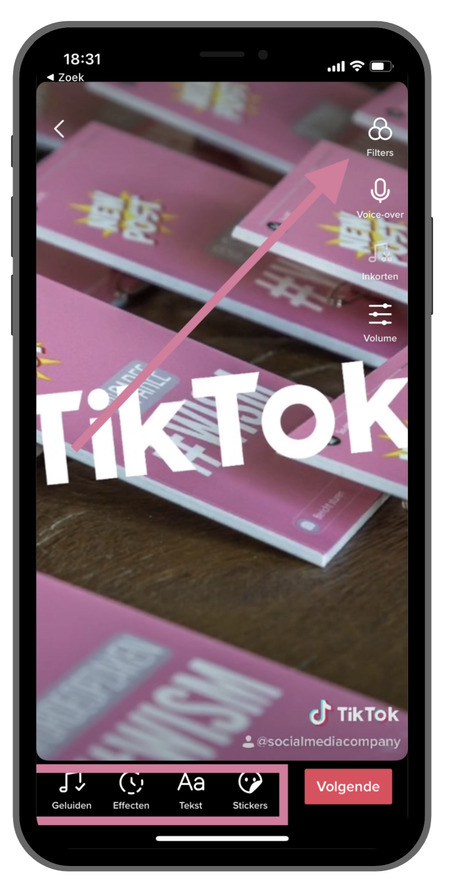
Stickers toevoegen in jouw TikTok ?
Als je een sticker wilt toevoegen klik je op ‘Stickers’; je komt dan in het volgende scherm. Dit herken je misschien wel vanuit Instagram Stories, daar lijkt het een beetje op. Je kunt kiezen uit:
Ook kun je op GIF’s zoeken, dat zijn bewegende beelden (animaties). Hierin komen regelmatig nieuwe trending GIF’s die nu populair zijn. Maar je kunt ook zoeken op honden, huizen, actie elementen; wat jij ook maar wilt toevoegen als extra ‘fun’ element in jouw TikTok.
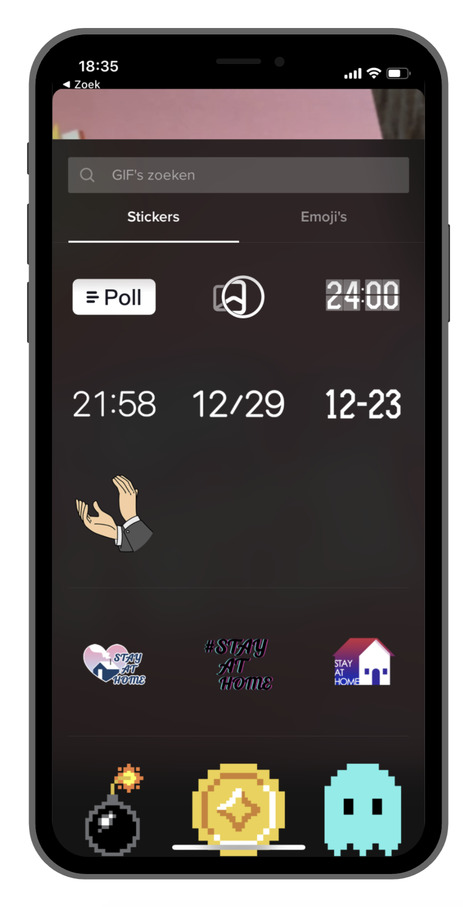
Effecten toevoegen in jouw TikTok
Als je jouw TikTok een extra draai (letterlijk) wilt meegeven of je video net iets anders wilt editten, is het leuk om eens bij Effecten te kijken. In dit onderdeel kun je een stukje video net wat anders instellen; met bijvoorbeeld een glitter effect, een draai, een slide, een andere kleur; er zijn veel mogelijkheden.
Hoe werkt een effect toevoegen in TikTok?
- Kies het stukje video waar jij een effect wilt toevoegen
- Ga daar op staan met je vinger
- Kies een effect naar wens, bijv. Glitch
- Houd dit effect vast met je vinger totdat je dit effect niet meer wilt
- Speel af om te kijken of dit naar wens is
- Kies op opslaan (rechtsboven)
Je kunt hier ook kiezen uit ‘Tijd’, als je daarop klikt kun je een Slowmo (Slowmotion) effect toepassen, een stukje video herhalen of juist terugdraaien. Wil je jouw video Splitten? Dus een scene tegelijk twee, drie of meerdere keren laten zien? Kies dan voor ‘Split’.
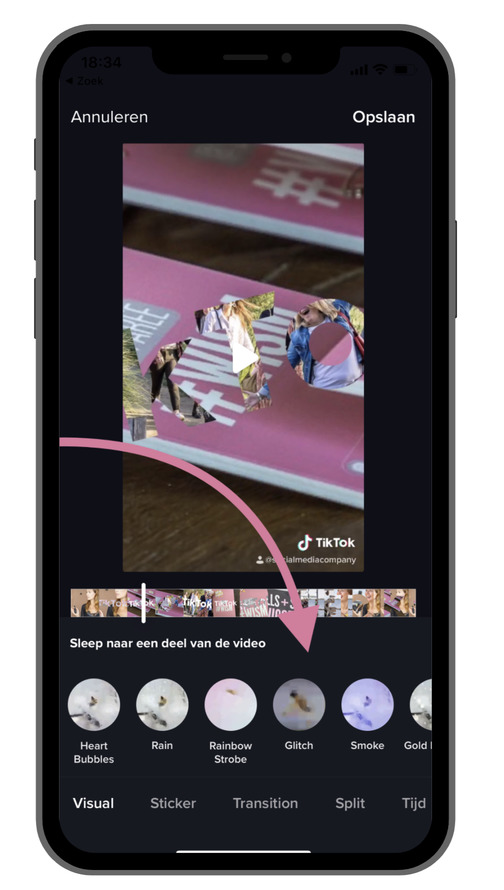
Stap 5. Beschrijf en publiceer
Zodra jij tevreden bent met jouw (eerste) TikTok, ga je naar het volgende scherm. Hier ga je jouw TikTok delen. Maak een korte beschrijvende tekst die over jouw TikTok gaat (en wil je beter gevonden worden kies hier dan slimme zoekwoorden) en vul dit aan met Hashtags. Je kunt eigen Hashtags kiezen of meeliften op populaire hashtags van het moment.
[Pro Tip! Gebruik ChatGPT voor het maken van jouw ultieme TikTok Tekst!]
Een belangrijk onderdeel is je omslag selectie. Dit zien andere gebruikers als eerste. Kies hier dus het stukje van de video wat het meest interessant, grappig is of juist het meest aanspreekt (let op dat gezichten het altijd goed doen).
Daarna ga je de opties invullen of duetten zijn toegestaan, of mensen mogen reageren en wie jouw TikTok mag zien. Als je dat gedaan hebt, kun je deze meteen doorplaatsen naar jouw Facebook, Instagram, Instagram Stories of WhatsApp (slim voor zakelijk gebruik :)).
Wat betekent de Hashtag #FYP of #ForYourPage?
De Hashtag ‘For your page’ #FYP, wordt veel gebruikt bij het publiceren van een TikTok. Deze Hashtag heeft als doel dat je met je content op de ‘Voor jou’ pagina komt. In het Nederlands zie je dus ook de Hashtags #VoorJouwPagina voorbij komen. (Zie stap 1, hoe werkt de homepage). Als jouw video namelijk in de ‘For You Page’ komt, heb je in één keer een groot bereik en meer kans op interactie en nieuwe volgers.
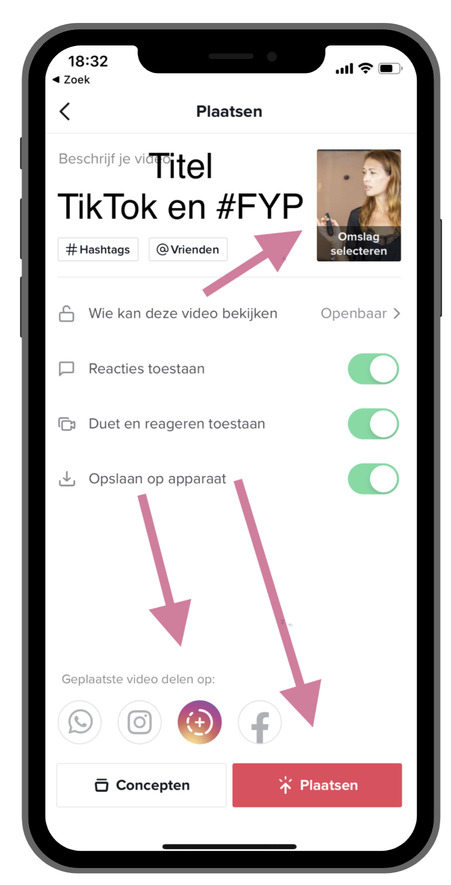
So! Samenvattend
Een TikTok maken doe je stap voor stap. Als je nieuw bent op het gebied van online video, is het wellicht slim om te beginnen met foto’s en simpele effecten. Zodra je meer wilt, ga je nieuwe effecten, filters toevoegen. Middels de eigen TikTok app kun je al veel editfuncties zelf doen. Als je wat gevorderder bent of andere elementen wilt toevoegen kun je ook de TikTok eerst in een andere App maken en daarna uploaden op TikTok; er zijn meerdere wegen die naar TikTok (Rome) leiden. Ook kun je eerst een video, foto bewerken met bijvoorbeeld Canva. Kies waar jij je prettig bij voelt. Daarnaast is het een kwestie van experimenten en doen.
Wil jij meer lezen over TikTok marketing voor bedrijven? Lees dan dit artikel. Heb je een andere vraag of wil je Social Media Manager worden, neem eens vrijblijvend contact op, we helpen je graag.
Eigenaar So-MC | The Social Media & AI Company, aanbieder van o.a. de Social Media Manager Cursus & App. Gedreven door AI, digitale marketing en innovatieve concepten. Word AI Member en blijf altijd op de hoogte van de nieuwste AI-ontwikkelingen!

apr 14, 2020 | Apps, Digitale Generatie, Do it yourself, Instagram, Nieuwsflits, Skills, Social Media Nieuws
Hoe sluit ik een Instagram bericht in mijn website?
?Dat is handig! Stel je hebt een leuke, mooie, inspirerende post gedeeld op Instagram en je wilt deze delen in een website bericht of pagina. Of je maakt een bericht over andermans (openbare) posts op Instagram, dan hoef je niet met printscreens te werken maar kun je razendsnel de betreffende Instagram post in jouw website integreren. Lees hier hoe dat kan in nog 7 stappen ?.
Het insluiten van een Instagram bericht in een website kan via zowel smartphone als desktop ? ?, dat is net wat jij makkelijker vindt. Let wel dat het betreffende bericht openbaar dient te staan.
Stap 1. Open je website en Instagram
Ga naar je webbrowser en open twee tabbladen; 1. met de achterkant van je website en 2. met jouw Instagram Account (of het Instagram account waarvan je de openbare post wilt delen).
Stap 2. Ga naar je Instagram account
Kies de betreffende post, bericht, die je wilt delen op je website.
Stap 3. Klik op de drie puntjes
Ga naar rechtsboven en klik op de drie puntjes.
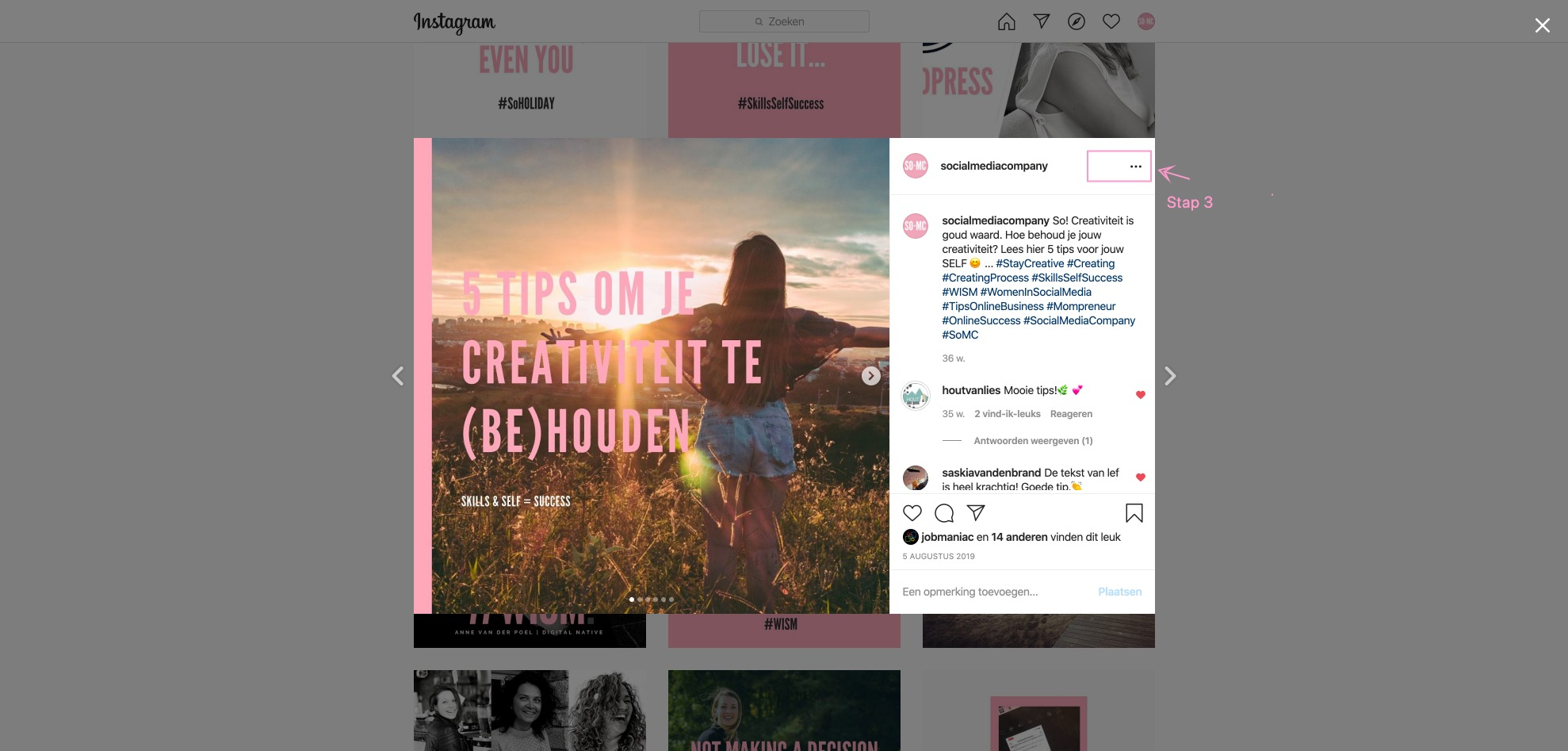
Stap 4. Klik op ‘insluiten’
Er opent een nieuw menu. Ga naar ‘Insluiten’ en klik hierop.
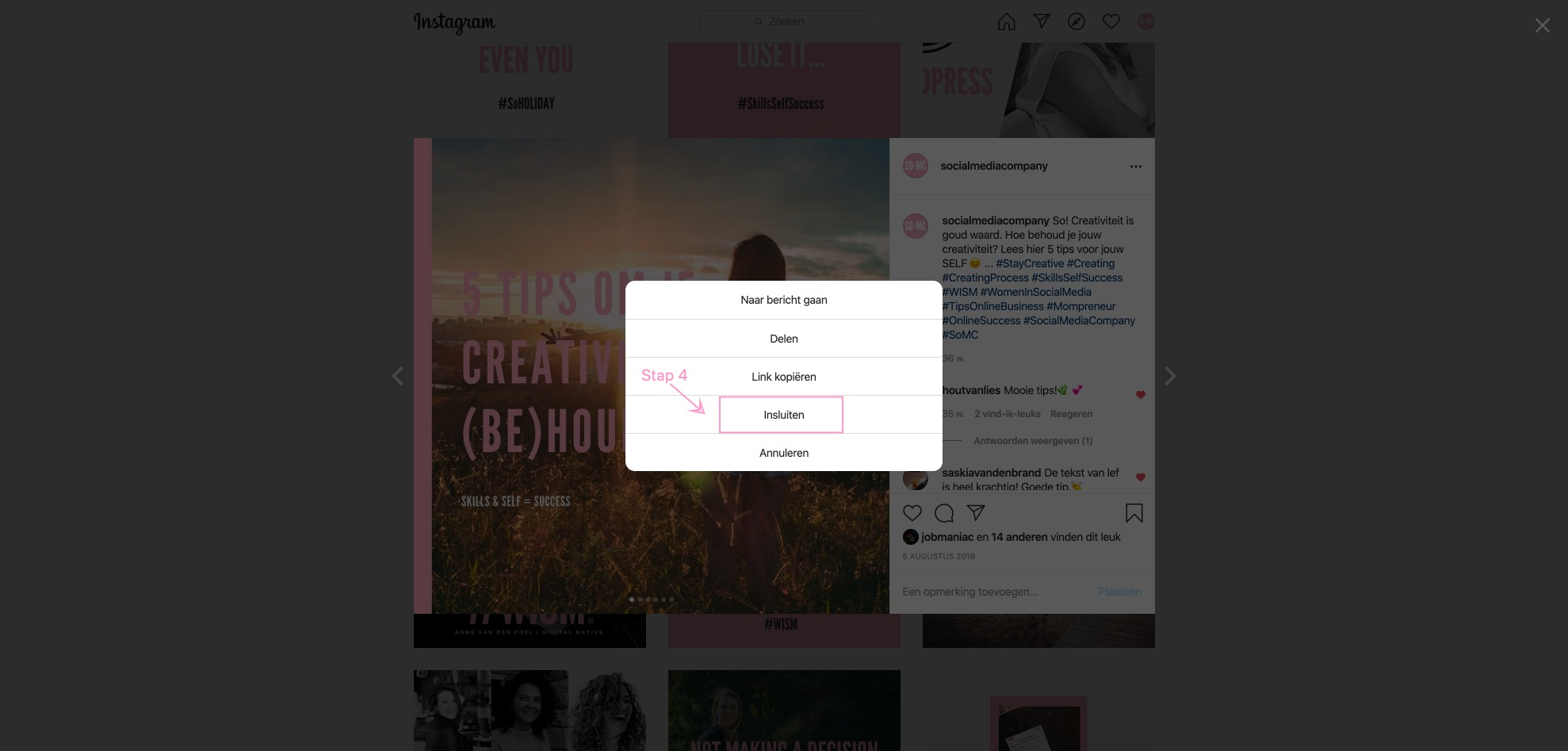
Stap 5. Kopieer de code
Er opent een ‘pop up’ scherm met een HTML code. Mocht je niets van programmeren weten, no worries ?. Ga naar de blauwe button en klik daarop. De code is nu bewaard totdat jij deze ergens plakt. Je kunt hier ook kiezen of je het onderschrift van de betreffende Instagram post wel of niet mee wilt toevoegen.
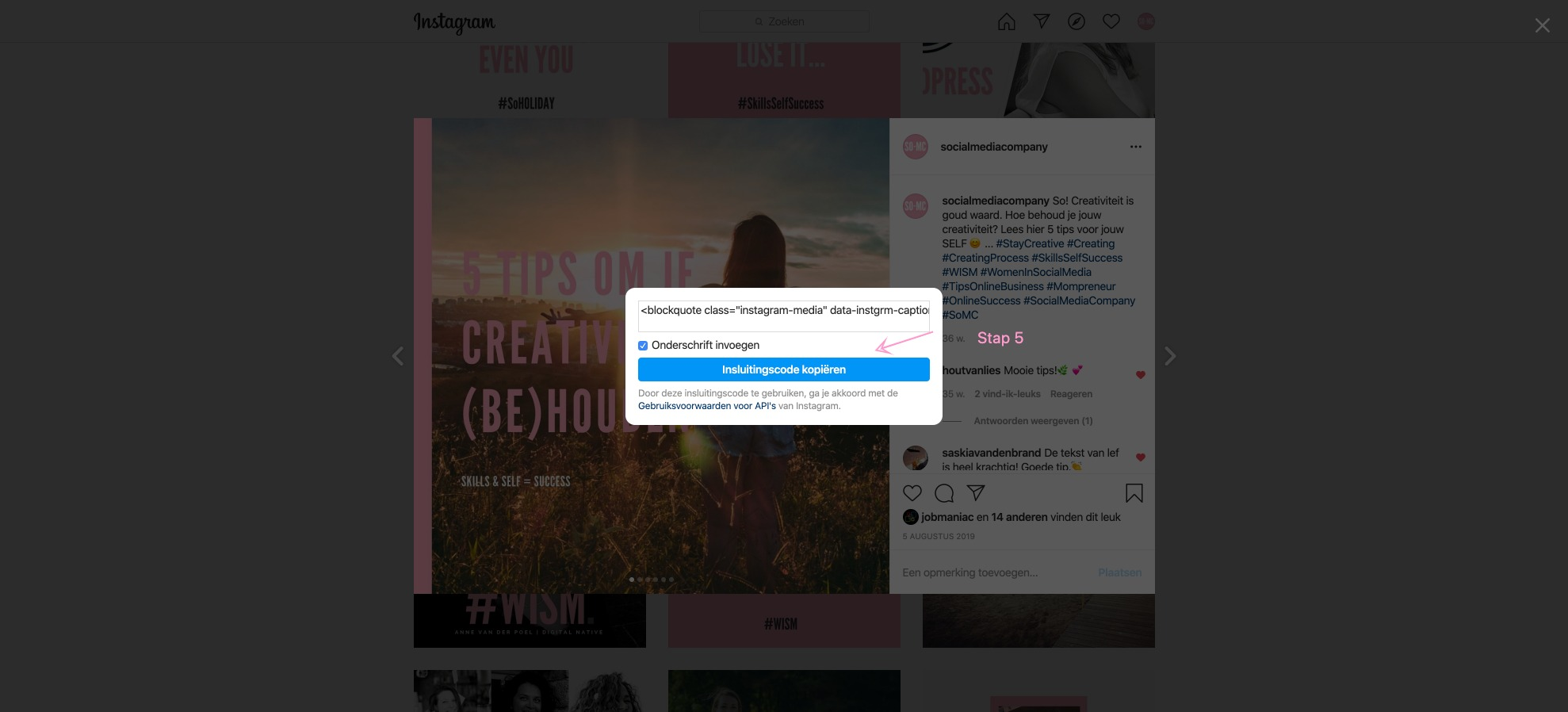
Stap 6. Ga naar jouw website en klik op ‘Tekst’
Ga naar de achterkant van jouw website. Log in als je dat nog niet gedaan hebt en creëer een nieuw websitebericht, pagina, waar jij het Instagram bericht in wilt hebben. Ga naar de betreffende plaats in jouw website en plak de code. Let op dat je dit in het ‘HTML’ gedeelte doet van de website. Als je een WordPress website hebt, klik je op ‘Tekst”.
Stap 7. Plak de code
Ga met jouw muis staan waar jij het bericht wilt hebben, plak daar de code en druk op opslaan (in WordPress is opslaan bij berichten ‘bijwerken’; klik op dat geval daar op).
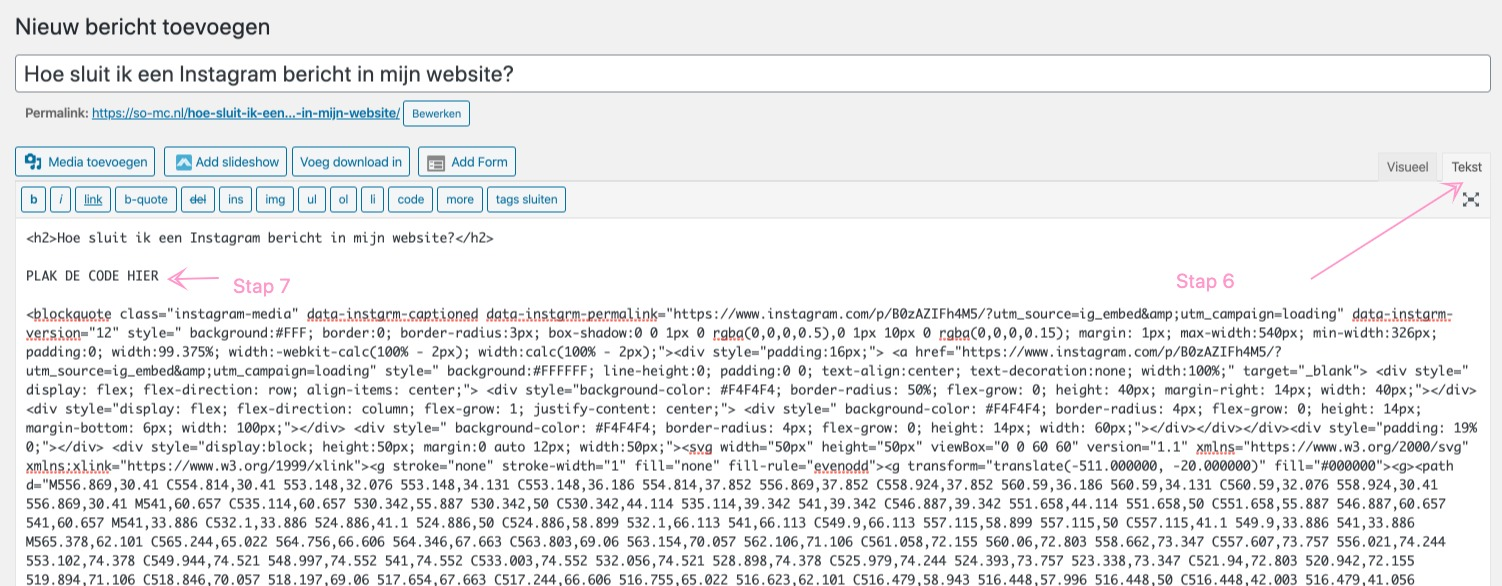
So! Resultaat!
Ga naar de voorkant van jouw website en kijk of het resultaat naar wens is.
So! Meer weten?
Wil jij meer leren over Instagram Marketing & Social Media Management? Neem eens vrijblijvend contact op voor de mogelijkheden.
Eigenaar So-MC | The Social Media & AI Company, aanbieder van o.a. de Social Media Manager Cursus & App. Gedreven door AI, digitale marketing en innovatieve concepten. Word AI Member en blijf altijd op de hoogte van de nieuwste AI-ontwikkelingen!

apr 7, 2020 | Algemeen, Apps, Content marketing, Digital Natives, Digitale Generatie, Do it yourself, Ecommerce, Emoji marketing, Facebook, Facebook Messenger, Google Plus, Instagram, LinkedIn, Mindset, Nieuwsflits, Online privacy, Periscope, Pinterest, PIXZ, Self, Skills, Snapchat, Social Media Nieuws, Social Media Trends, Storymarketing, Success, Tech, Twitter, Webcare, Whats App, YouTube
Online Opleiding Social Media Manager
Elke dag bezig zijn met Social Media Strategie, Content Marketing, Online Communicatie, Webcare en Analytics? Leren wanneer jij er zin en tijd voor hebt? Dan is de Online Opleiding Social Media Manager écht wat voor jou! Social Media is niet meer weg te denken uit onze maatschappij en het bedrijfsleven, of je nu een grote of kleine organisatie/bedrijf hebt, ZZP’er bent, werkt bij een Gemeente, Provincie of wellicht droomt van jouw eigen Social Media bureau; middels Social Media bereik je supersnel en gericht de juiste mensen.
Gericht Social Media inzetten
Naast alle digital skills leer je tijdens deze cursus ook gericht Social Media in te zetten. In een tijd waarin er teveel informatie is, en er elke dag miljoenen posts bijkomen is het niet altijd belangrijk om meer te communiceren, maar juist om gerichter te communiceren. Doelgericht werken en daarop focussen zijn belangrijke aspecten van deze online cursus. Dat is ook de reden dat So-MC deze cursus heeft opgezet; communiceren vanuit de juiste strategie en vanuit de juiste ‘waarom’s en doelen.
Inspirerende praktijk voorbeelden
De Online Opleiding Social Media Manager van So-MC is net wat anders dan anders. Waarom? Omdat je alles leert vanuit de praktijk. Wat er vandaag in een boek staat gedrukt is namelijk volgende maand al weer oud nieuws. Je leert alles om bij te blijven op het gebied van digitale marketing.

Inhoud Online Opleiding Social Media Manager
Wat ga je leren tijdens de online cursus? De volgende thema’s worden uitvoerig behandeld in zowel theorie als praktijk;
- Social Media Trends
- Omgevings & online Analyses
- Digitale MarketingStrategie
- Social Media Channels
- Content Marketing
- Online Communicatie
- Social Media Advertising
- Social Media Tools
- Analytics & Dashboards
Daarnaast bevat deze nieuwe opleiding het volgende om jou goed op weg te helpen:
✔️ Online Consultancy sessie
✔️ BONUS lesstof
✔️Jouw eigen Social Media Plan
Stap voor Stap maak je je eigen Social Media Plan op basis van de strategie. We werken toe naar een goede, consistente uitvoering zodat je er meteen (zelfverzekerd) mee aan de slag kunt. Ook behandelen we tools, handige links & apps zodat je meteen de juiste werkwijze te pakken hebt en je effectief en resultaatgericht kunt gaan werken.
So! Enthousiast?
Lees hier meer, meld je aan voor een intake en keep growing!
Eigenaar So-MC | The Social Media & AI Company, aanbieder van o.a. de Social Media Manager Cursus & App. Gedreven door AI, digitale marketing en innovatieve concepten. Word AI Member en blijf altijd op de hoogte van de nieuwste AI-ontwikkelingen!